Page 1
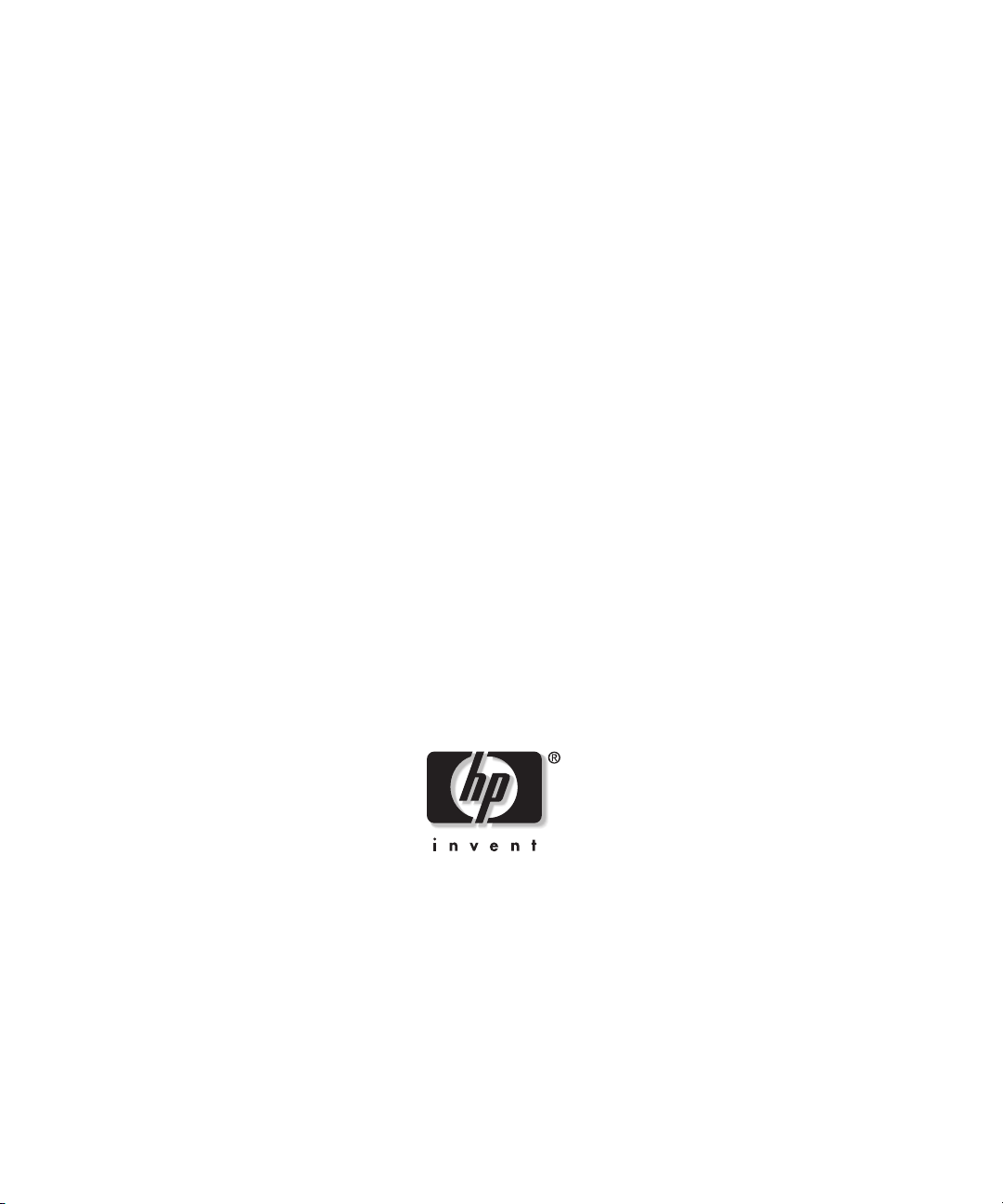
serveur hp ProLiant ML350
generation 3
manuel d'installation
et de configuration
Mars 2003 (première édition)
Référence 316354-051
Page 2
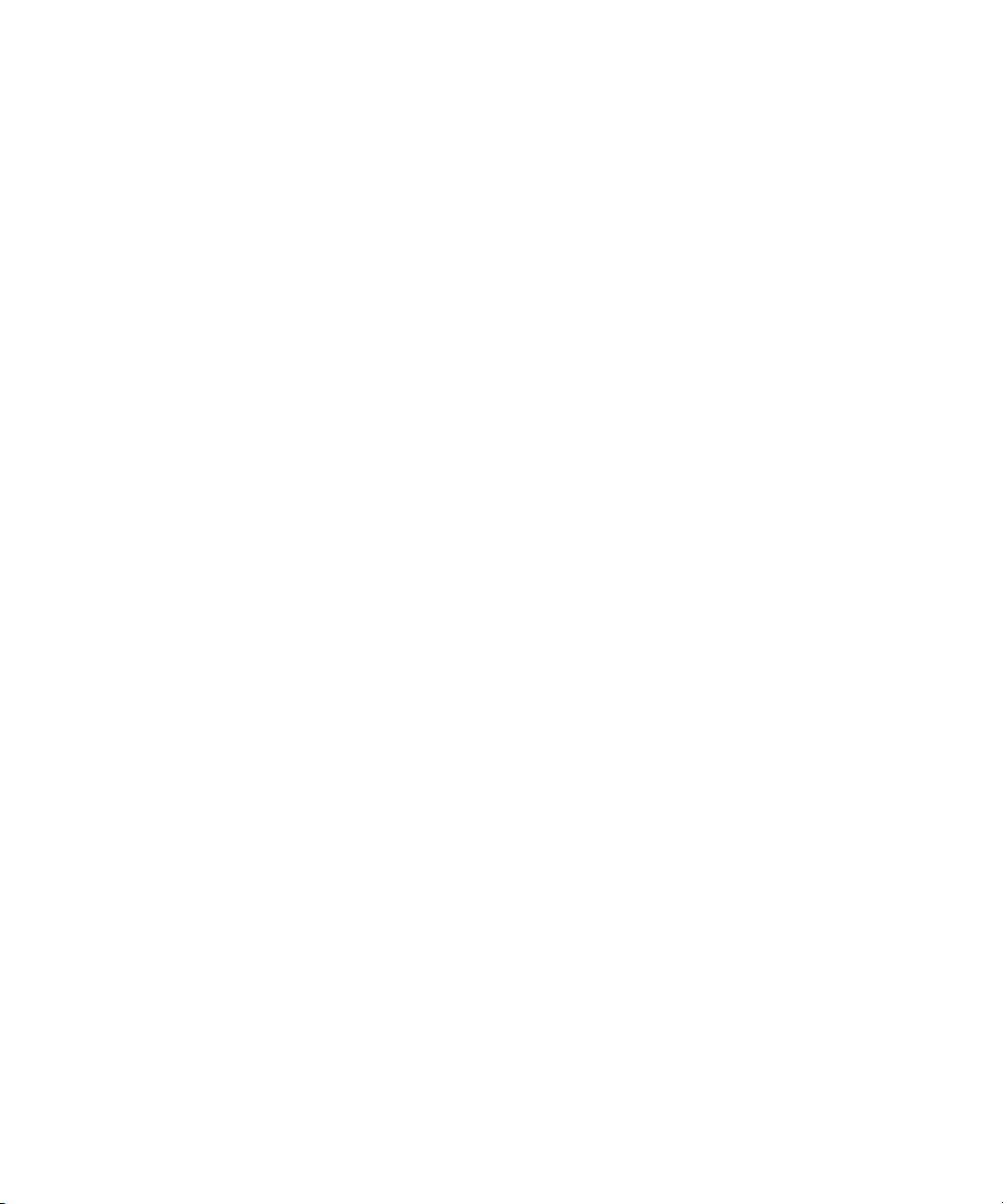
© 2003 Hewlett-Packard Development Company, L.P.
Microsoft, Windows et Windows NT sont des marques de Microsoft Corporation aux ÉtatsUnis et dans d'autres pays.
Intel, Xeon, NetBurst et Pentium sont des marques d'Intel Corporation aux États-Unis et dans
d'autres pays.
NetWare est une marque de Novell Corporation aux États-Unis et dans d'autres pays.
HP décline toute responsabilité en cas d'erreurs ou d'omissions de nature technique ou
rédactionnelle dans le présent document. Les informations contenues dans ce document sont
fournies "en l'état" sans garantie d'aucune sorte et elles peuvent être modifiées sans préavis.
Les garanties relatives aux produits HP sont décrites dans le document sur la limitation de
garantie qui accompagne ces produits. Aucun élément du présent document ne peut être
interprété comme apportant une garantie supplémentaire.
Manuel d'installation et de configuration du serveur HP ProLiant ML350 Generation 3
Mars 2003 (première édition Référence : 316354-051
Page 3
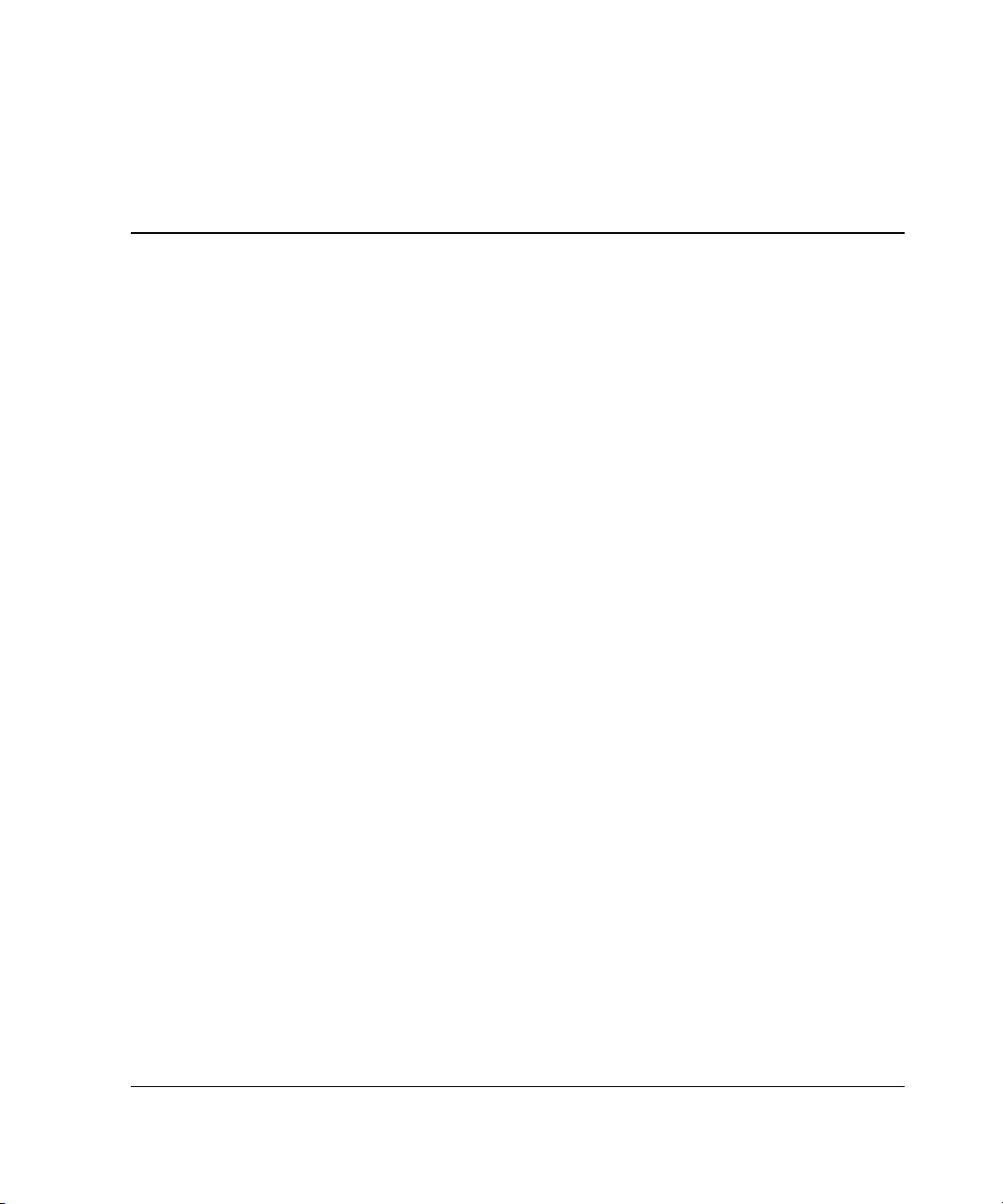
Table des matières
À propos de ce manuel
Public visé ......................................................................................................................... ix
Informations importantes relatives à la sécurité................................................................ ix
Symboles sur l'équipement..................................................................................................x
Stabilité du rack................................................................................................................. xi
Symboles dans le texte ..................................................................................................... xii
Documents connexes........................................................................................................ xii
Obtenir de l'aide............................................................................................................... xiii
Assistance technique................................................................................................. xiii
Site Web de HP......................................................................................................... xiv
Revendeur Agréé ...................................................................................................... xiv
Avis du lecteur.................................................................................................................xiv
Chapitre 1
Fonctionnalités du serveur
Fonctionnalités matérielles standards.............................................................................. 1-4
Composants du panneau avant du serveur tour et dimensions
des compartiments d'unité......................................................................................... 1-4
Composants du panneau avant du serveur rack et dimensions
des compartiments d'unité......................................................................................... 1-6
Composants du panneau arrière du serveur tour....................................................... 1-7
Composants du panneau arrière du serveur rack ...................................................... 1-9
Composants de la carte mère .................................................................................. 1-10
Voyants et boutons.................................................................................................. 1-12
Processeurs.............................................................................................................. 1-13
Mémoire système.................................................................................................... 1-13
Connecteurs d'extension ......................................................................................... 1-13
Contrôleur de stockage ........................................................................................... 1-13
Carte réseau............................................................................................................. 1-14
Manuel d'installation et de configuration du serveur HP ProLiant ML350 Generation 3 iii
Page 4
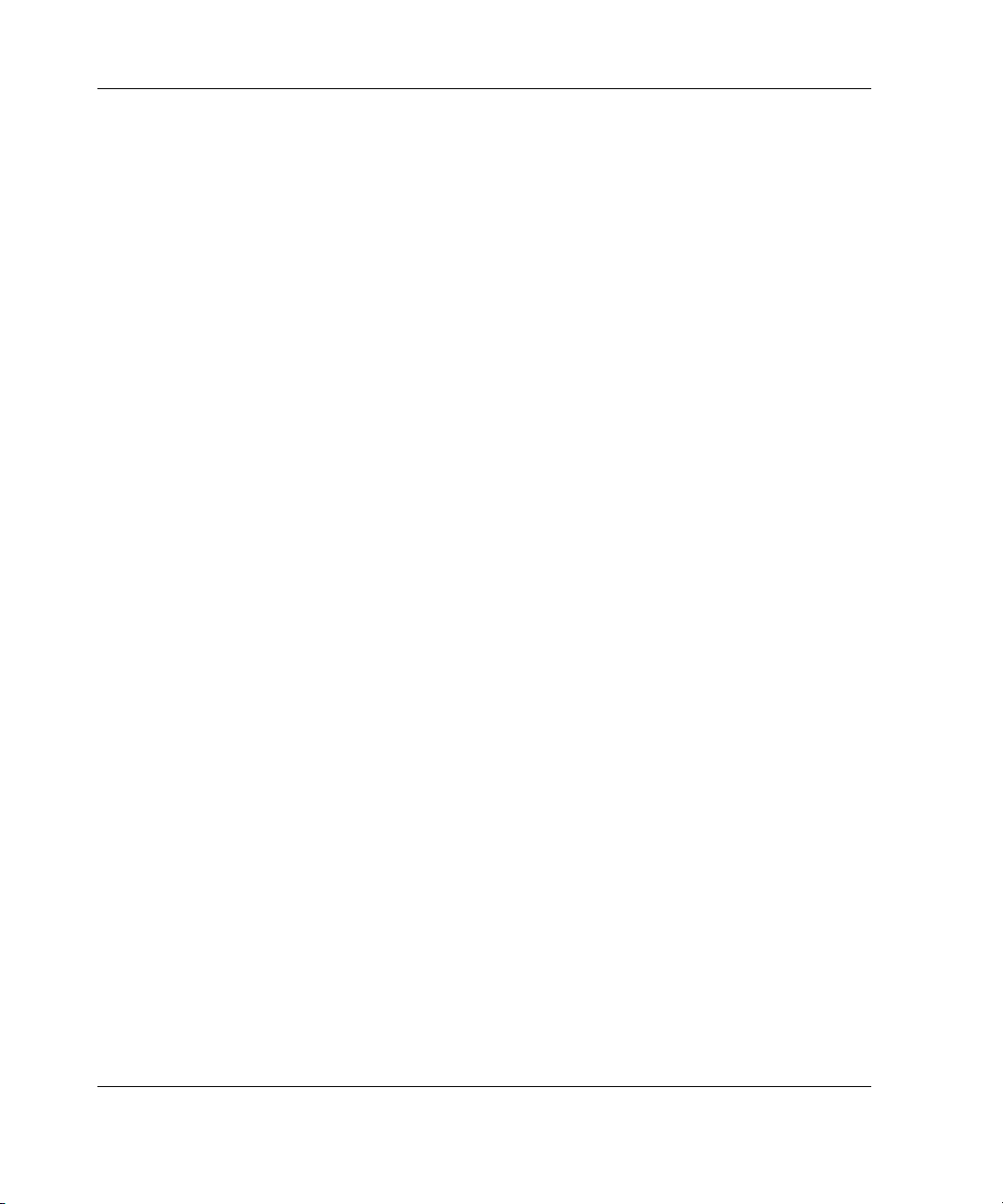
Table des matières
Ports et connecteurs................................................................................................. 1-14
Bloc d'alimentation..................................................................................................1-14
Vidéo .......................................................................................................................1-14
Garantie ...................................................................................................................1-15
Configuration et supervision du serveur........................................................................1-16
Sécurité ..........................................................................................................................1-17
Chapitre 2
Présentation de l'installation du serveur
Planification de l'installation du serveur..........................................................................2-2
Ressources de planification du rack.................................................................................2-3
Avertissements et précautions concernant le rack ...........................................................2-4
Avertissements et précautions concernant le serveur ......................................................2-5
Composants livrés avec le serveur rack...........................................................................2-6
Composants livrés avec le serveur tour ...........................................................................2-8
Environnement du site .....................................................................................................2-8
Installation du serveur rack..............................................................................................2-9
Option de conversion tour/rack .................................................................................2-9
Environnement du rack ...........................................................................................2-10
Identification du matériel...............................................................................................2-11
Procédures d'installation en rack....................................................................................2-12
Installation des composants du châssis du serveur montables en rack ..........................2-13
Position du commutateur de configuration du système...........................................2-13
Installation des rails de composant sur le serveur ...................................................2-14
Installation du support de guide-câble.....................................................................2-16
Fixation du matériel de montage au rack.......................................................................2-17
Marquage à l'aide du gabarit ...................................................................................2-17
Insertion des écrous cage dans le bâti du rack.........................................................2-18
Installation de l'ensemble de glissières de support de montage ..............................2-19
Installation du serveur dans des racks à trous ronds......................................................2-21
Conversion de l'ensemble de glissières de support de montage
pour racks à trous ronds...........................................................................................2-21
Installation des écrous cage de rack à trous ronds...................................................2-23
Installation de l'ensemble de glissières de support de montage
dans des racks à trous ronds .................................................................................... 2-23
Installation du serveur dans le rack................................................................................2-25
Installation du bras guide-câble .....................................................................................2-26
Câblage du serveur.........................................................................................................2-29
iv Manuel d'installation et de configuration du serveur HP ProLiant ML350 Generation 3
Page 5
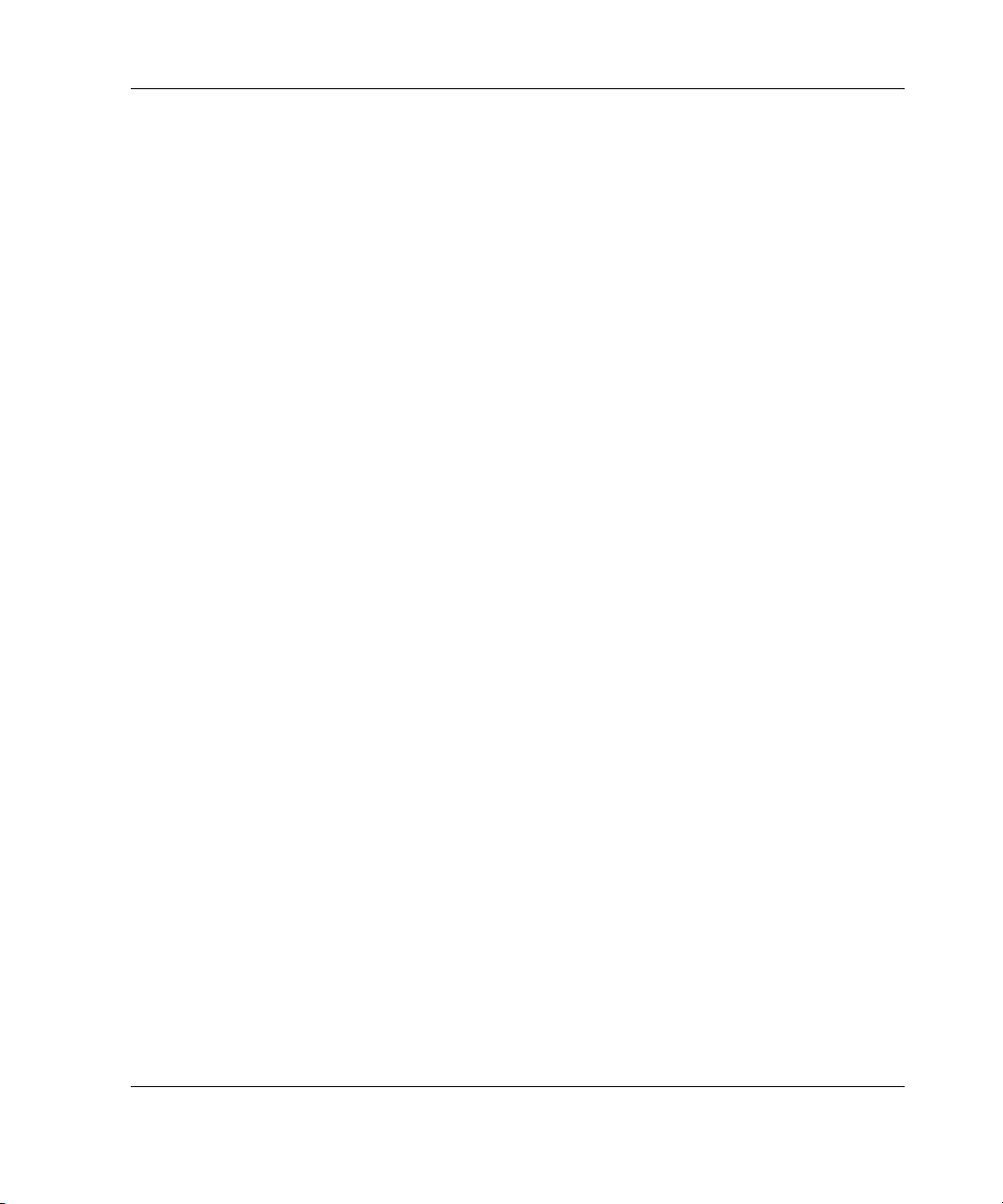
Table des matières
Accès au compartiment de bloc d'alimentation redondant ............................................ 2-30
Mise sous tension du serveur......................................................................................... 2-31
Système d'exploitation préinstallé................................................................................. 2-32
Système d'exploitation acheté séparément .................................................................... 2-34
Configuration du serveur............................................................................................... 2-35
Enregistrement du serveur............................................................................................. 2-36
Chapitre 3
Installation des options matérielles
Préparation du serveur..................................................................................................... 3-2
Composants des châssis ............................................................................................ 3-2
Mise hors tension du serveur .................................................................................... 3-3
Retrait du cache ........................................................................................................ 3-4
Retrait du panneau d'accès dans un serveur tour....................................................... 3-5
Retrait du panneau d'accès dans un serveur rack ...................................................... 3-7
Retrait des obturateurs d'unité amovible................................................................... 3-9
Unités de stockage......................................................................................................... 3-10
Identification des vis de guidage............................................................................. 3-11
Instructions d’installation pour les disques durs SCSI............................................ 3-12
Installation et retrait d'un disque dur hot-plug ........................................................ 3-13
Installation d'un périphérique dans un compartiment d'unité amovible.................. 3-15
Retrait d'un périphérique d'un compartiment d'unité amovible..................................... 3-20
Installation d'une carte d'extension................................................................................ 3-22
Retrait du déflecteur de ventilateur ............................................................................... 3-27
Modules mémoire.......................................................................................................... 3-28
Informations techniques et instructions importantes .............................................. 3-28
Configuration de la mémoire en mode entrelacé et non entrelacé.......................... 3-29
Installation d'un module mémoire........................................................................... 3-30
Retrait d'un module mémoire.................................................................................. 3-32
Processeurs et PPM ....................................................................................................... 3-33
Installation d'un processeur avec dissipateur thermique
dans la cage processeur........................................................................................... 3-33
Installation d'un PPM.............................................................................................. 3-40
Retrait d'un processeur............................................................................................ 3-41
Retrait d'un PPM..................................................................................................... 3-45
Remplacement de la pile ............................................................................................... 3-46
Remplacement de la pile de la carte mère............................................................... 3-46
Installation du bloc d'alimentation hot-plug redondant................................................. 3-48
Manuel d'installation et de configuration du serveur HP ProLiant ML350 Generation 3 v
Page 6
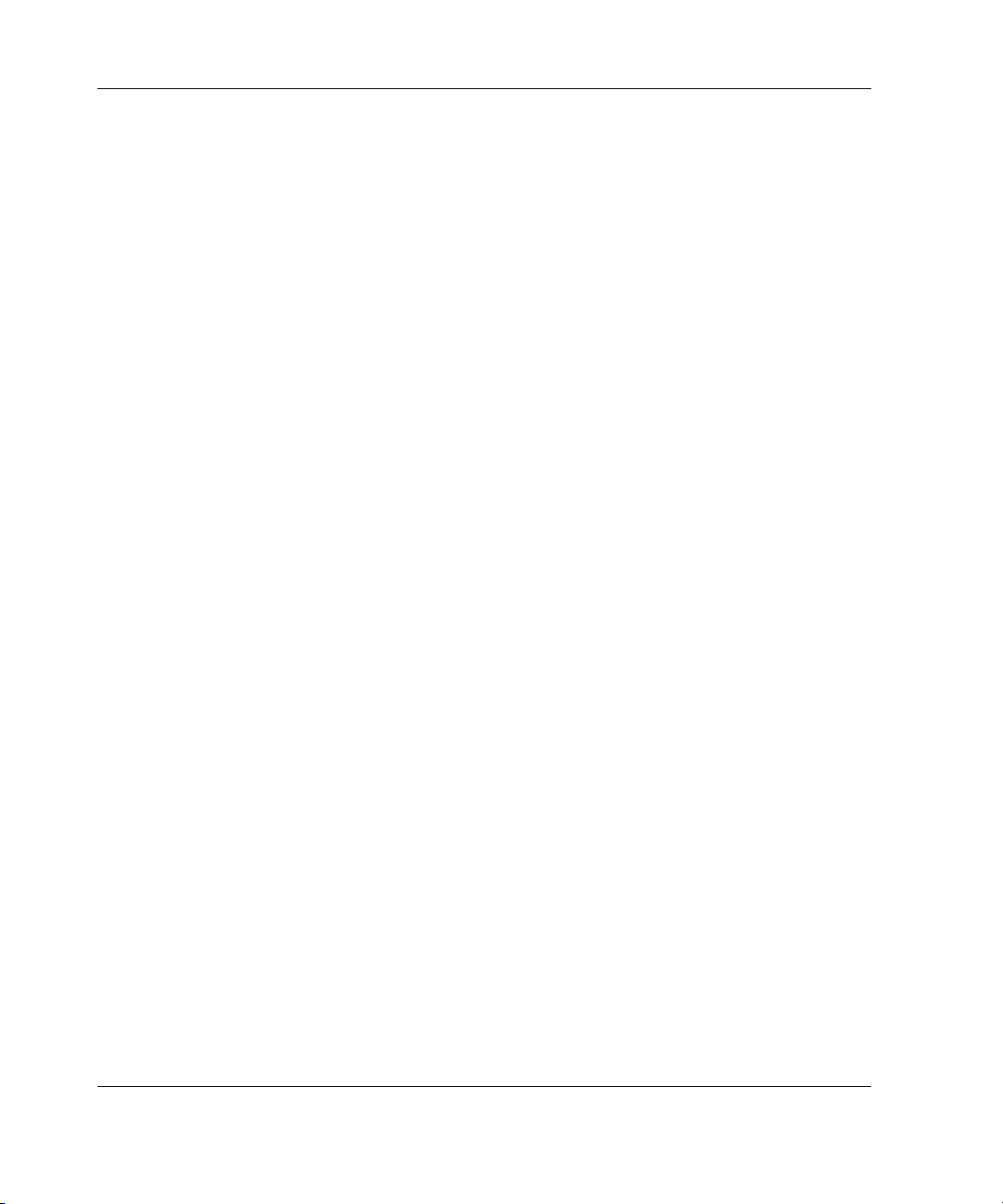
Table des matières
Chapitre 4
Instructions de câblage
Instructions d'installation d'une unité de stockage...........................................................4-2
Identification des composants SCSI..........................................................................4-3
Câblage des périphériques dans la zone d'unité amovible.........................................4-7
Câblage d'un contrôleur Smart Array ou RAID ........................................................4-8
Installation d'un connecteur SCSI interne à externe................................................4-10
Connexion des périphériques ATA ou ATAPI au contrôleur IDE intégré..............4-12
Connexion des ventilateurs système........................................................................4-13
Chapitre 5
Configuration du serveur et utilitaires
Utilitaire de configuration sur mémoire ROM.................................................................5-2
Navigation dans RBSU .............................................................................................5-2
Utilisation de RBSU..................................................................................................5-3
Support de la ROM redondante .......................................................................................5-9
Avantages en termes de protection et de sécurité....................................................5-10
Accès aux paramètres de la ROM redondante ........................................................5-10
ROMPaq ........................................................................................................................5-11
Logiciel SmartStart........................................................................................................5-11
SmartStart Diskette Builder ...........................................................................................5-12
Insight Manager .............................................................................................................5-12
Utilitaire Survey.............................................................................................................5-13
Utilitaire Diagnostics .....................................................................................................5-14
Redémarrage automatique du serveur (ASR) ................................................................5-14
Auto-test de mise sous tension (POST) ......................................................................... 5-14
Mise à niveau du microprogramme du système.............................................................5-15
Annexe A
Avis de conformité
Numéros d'identification.................................................................................................A-1
Avis de conformité pour le Canada ................................................................................A-2
Class A Equipment (Matériel de classe A)...............................................................A-2
Class B Equipment (Matériel de classe B)...............................................................A-2
Avis de conformité pour l'Union européenne.................................................................A-3
Avis sur le remplacement de la pile................................................................................ A-4
Conformité concernant le laser .......................................................................................A-5
Cordons d'alimentation ................................................................................................... A-6
vi Manuel d'installation et de configuration du serveur HP ProLiant ML350 Generation 3
Page 7
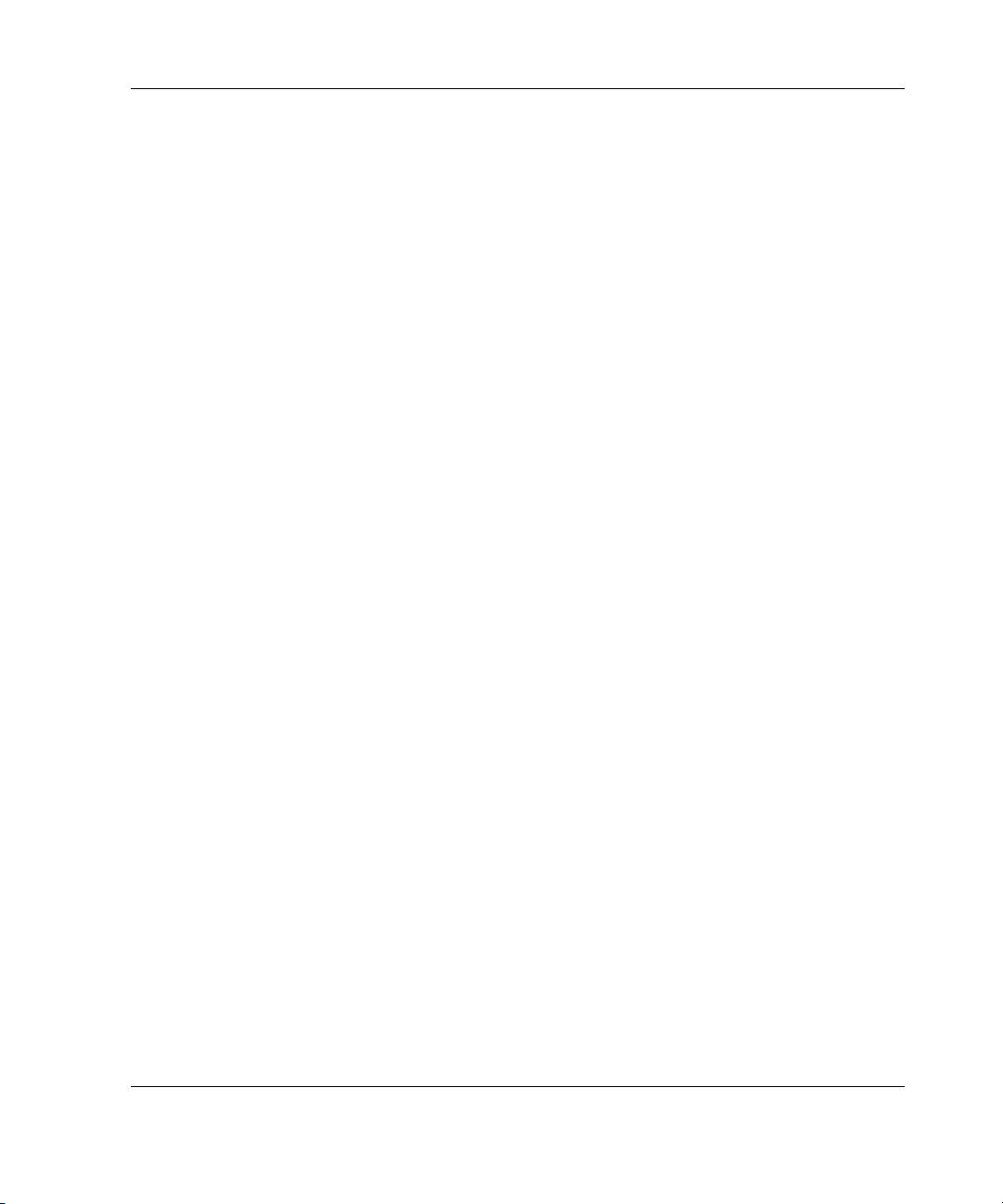
Table des matières
Annexe B
Électricité statique
Précautions relatives à l'électricité statique .....................................................................B-1
Méthodes de mise à la terre.............................................................................................B-2
Annexe C
Messages d'erreur du serveur
Annexe D
Résolution des problèmes
Le serveur ne démarre pas.............................................................................................. D-3
Étapes du diagnostic ................................................................................................ D-5
Problèmes survenant après le premier démarrage ........................................................ D-10
Autres sources d'information........................................................................................ D-14
Annexe E
Voyants, commutateurs et cavaliers
Voyants............................................................................................................................E-2
Voyants d'état du système.........................................................................................E-3
Voyants de la carte mère...........................................................................................E-5
Voyants du contrôleur réseau....................................................................................E-8
Positions du commutateur de configuration du système .................................................E-9
Commutateur NMI (Non-Maskable Interrupt) .......................................................E-11
Réinitialisation des positions du commutateur de configuration du système ......... E-12
Paramètres de ROM redondante .............................................................................E-13
Positions des cavaliers pour périphériques SCSI ..........................................................E-13
Annexe F
Caractéristiques techniques
Caractéristiques techniques du serveur ...........................................................................F-2
Serveur rack .............................................................................................................. F-4
Configuration matérielle requise ..................................................................................... F-5
Systèmes d'exploitation pris en charge............................................................................ F-6
Drivers............................................................................................................................. F-6
Index
Manuel d'installation et de configuration du serveur HP ProLiant ML350 Generation 3 vii
Page 8
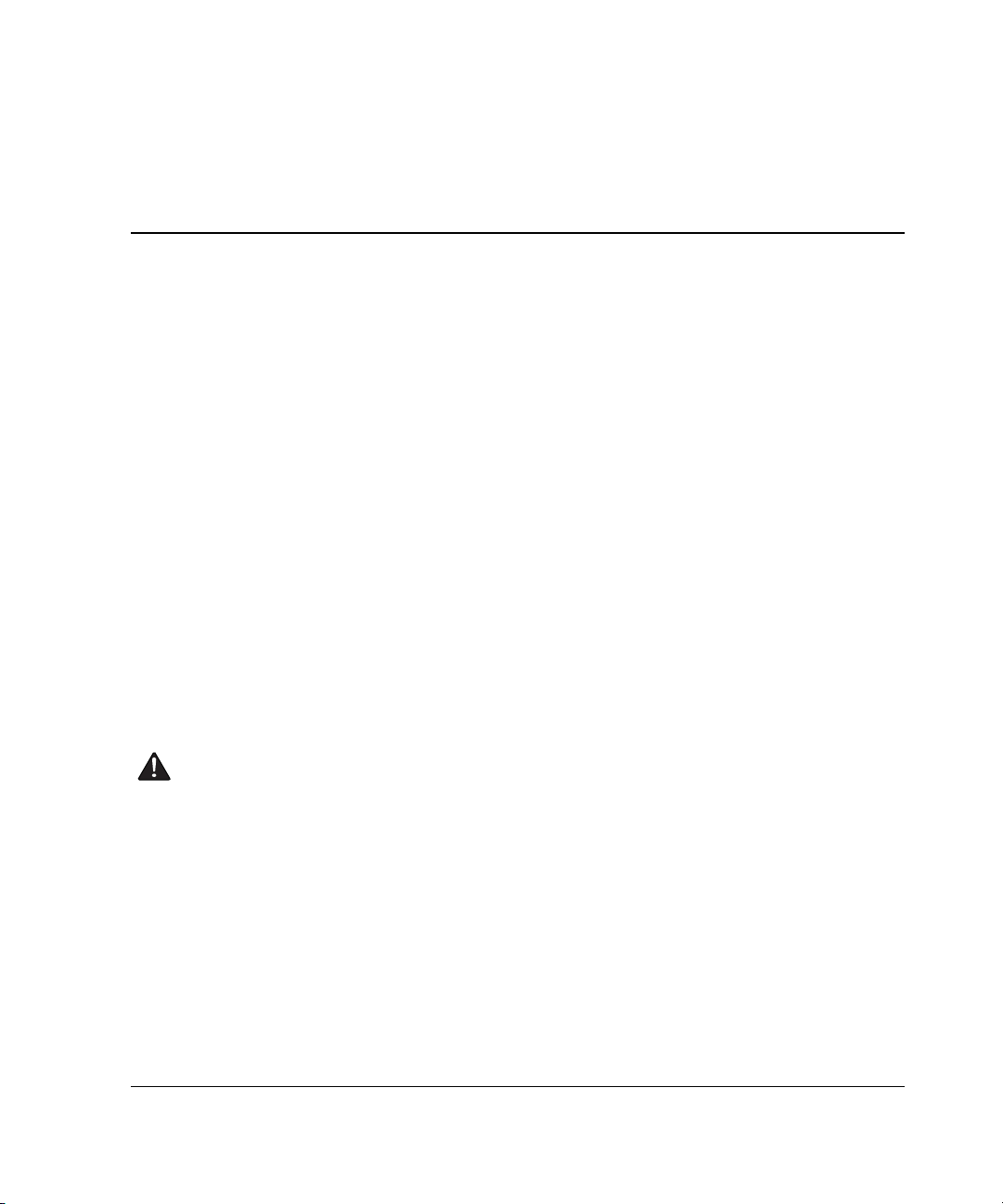
Ce manuel fournit aux administrateurs et techniciens les spécifications, précautions
et instructions d'installation et de configuration relatives au serveur ProLiant ML350
Generation 3. Il décrit les fonctionnalités standard et optionnelles des serveurs
ProLiant ML350 Generation 3, l'installation d'options matérielles pour des
performances système optimales, l'installation et la configuration de la mémoire,
l'installation des cartes d'extension, l'installation des modèles de serveurs tour et rack
ainsi que le câblage et la configuration des serveurs.
Public visé
À propos de ce manuel
Ce manuel est destiné au personnel qui installe, administre et répare les serveurs.
Vous êtes censé être qualifié dans la maintenance des équipements informatiques,
et formé à la manipulation de systèmes capables de produire des niveaux d'énergie
dangereux.
Informations importantes relatives à la sécurité
Avant d'installer ce produit, lisez attentivement le document Informations
importantes relatives à la sécurité livré avec le serveur.
Manuel d'installation et de configuration du serveur HP ProLiant ML350 Generation 3 ix
Page 9

À propos de ce manuel
Symboles sur l'équipement
Les symboles suivants peuvent être placés sur l'équipement afin d'indiquer
les dangers éventuels :
AVERTISSEMENT : ce symbole, associé à l'un des symboles suivants, indique
la présence d'un danger potentiel. En cas de non-respect de ces instructions,
l'utilisateur court le risque de lésions corporelles. Consultez la documentation
pour davantage de détails.
Ce symbole signale la présence de circuits électriques potentiellement
dangereux ou de risques d'électrocution. Confiez l'entretien à un mainteneur
qualifié.
AVERTISSEMENT : pour limiter les risques d'électrocution, n'ouvrez pas ce
boîtier. Confiez la maintenance, la mise à niveau et l'entretien à du personnel
qualifié.
Ce symbole signale la présence de risques d'électrocution. Cette zone ne
contient aucune pièce pouvant être réparée par l'opérateur. Ne l'ouvrez sous
aucun prétexte.
AVERTISSEMENT : pour limiter les risques d'électrocution, n'ouvrez pas
ce boîtier.
Ce symbole apposé sur une prise RJ-45 indique une connexion réseau.
AVERTISSEMENT : pour limiter les risques d'électrocution, d'incendie
ou de détérioration du matériel, ne branchez jamais de connecteur de
téléphone/télécommunication sur cette prise.
Ce symbole indique la présence d'une surface ou d'un composant chaud.
Tout contact présente donc des risques de brûlure.
AVERTISSEMENT : pour limiter les risques de brûlure, laissez refroidir
la surface ou le composant avant de le toucher.
x Manuel d'installation et de configuration du serveur HP ProLiant ML350 Generation 3
Page 10
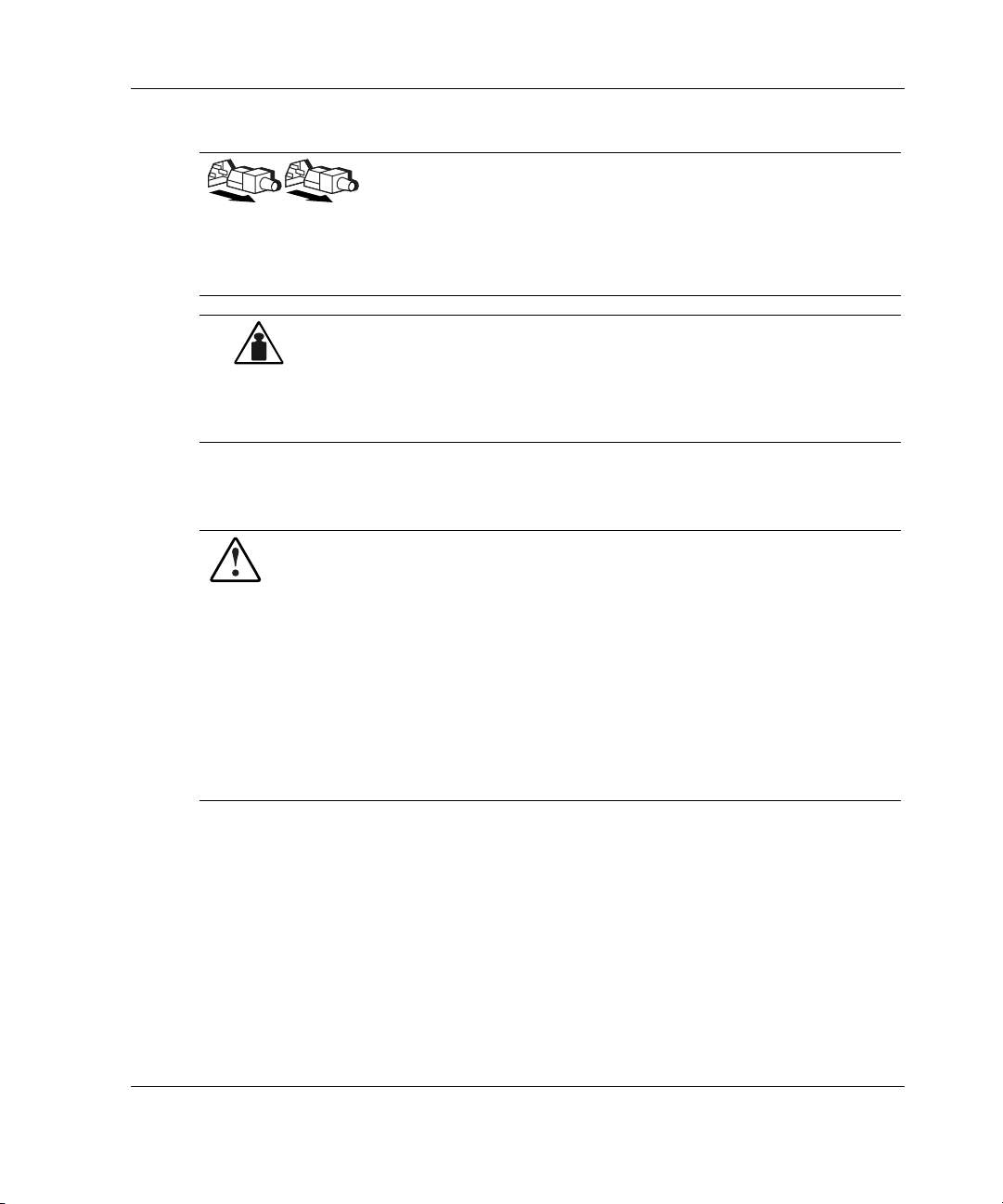
Ce symbole indique que le composant dépasse le poids maximum
pouvant être manipulé en toute sécurité par une seule personne.
Poids en kg
Poids en
livres
AVERTISSEMENT : pour limiter les risques de blessure ou de
détérioration du matériel, respectez les consignes de sécurité de
votre entreprise en matière de manipulation d'équipements lourds.
Stabilité du rack
AVERTISSEMENT : pour limiter les risques de blessures ou de détérioration
du matériel, vérifiez les points suivants :
• Les pieds de mise à niveau sont abaissés jusqu’au sol.
• Les pieds de mise à niveau supportent tout le poids du rack.
• Les pieds de stabilisation sont fixés au rack dans le cas d'une
configuration à un seul rack.
• Les racks sont fixés les uns aux autres dans le cas d'une configuration
à plusieurs racks.
À propos de ce manuel
Ces symboles apposés sur des blocs ou des systèmes
d'alimentation indiquent que l'équipement est alimenté par
plusieurs sources.
AVERTISSEMENT : pour limiter les risques d'électrocution,
retirez tous les cordons d'alimentation afin de couper
entièrement l'alimentation du système.
• Un seul élément à la fois doit être extrait. Le rack peut perdre de sa
stabilité si plusieurs éléments sont sortis simultanément.
Manuel d'installation et de configuration du serveur HP ProLiant ML350 Generation 3 xi
Page 11
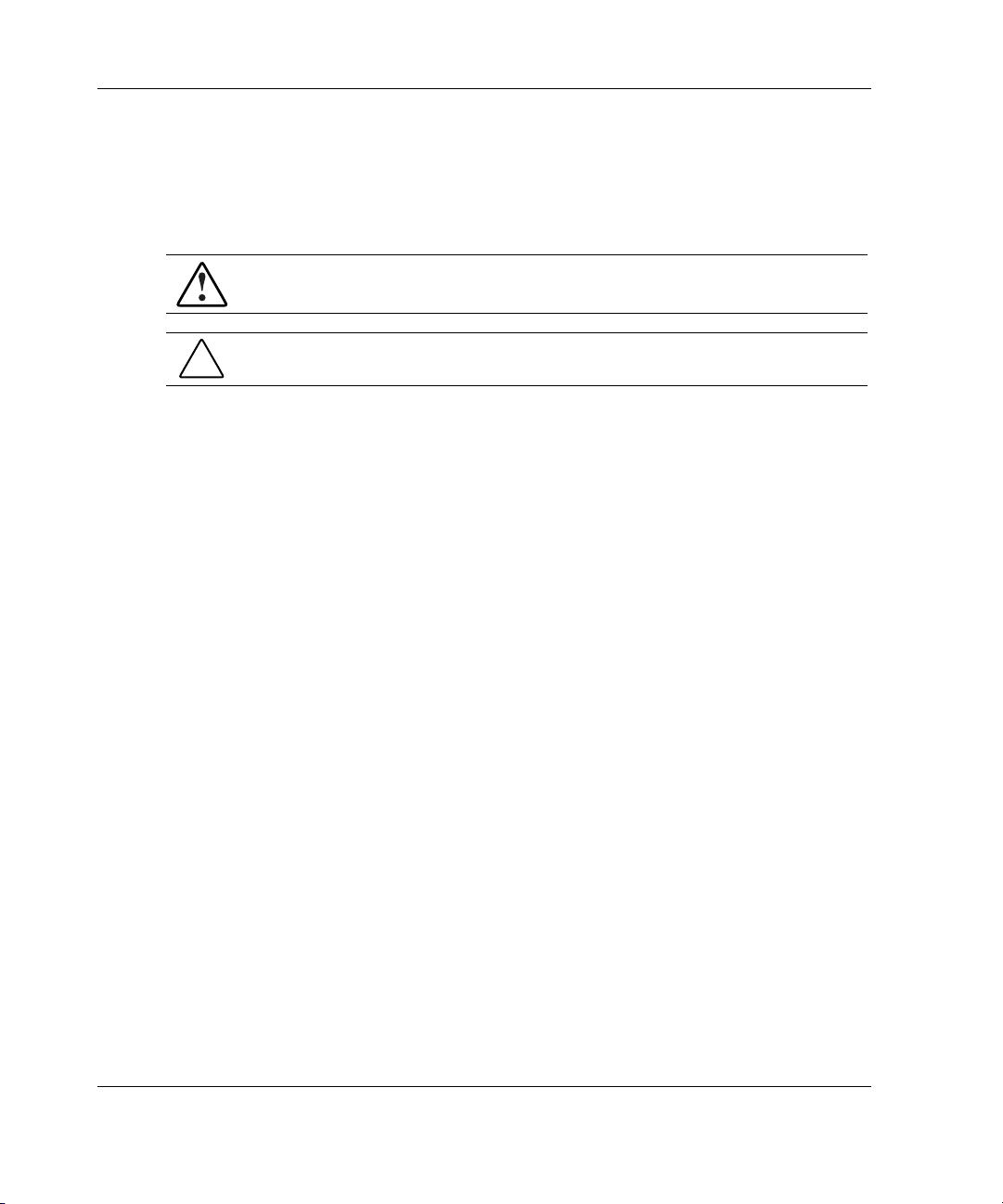
À propos de ce manuel
Symboles dans le texte
Vous pouvez rencontrer les symboles ci-après dans le texte du manuel.
Voici ce qu'ils signifient.
AVERTISSEMENT : le non-respect de ces instructions expose l'utilisateur
à des risques potentiellement très graves.
ATTENTION : le non-respect de ces instructions présente des risques, tant pour
l'équipement que pour les informations qu'il contient.
IMPORTANT : précisions ou instructions spécifiques.
REMARQUE : commentaires, précisions ou informations présentant un intérêt.
Documents connexes
Pour plus d'informations sur les sujets abordés dans ce manuel,
reportez-vous à la documentation suivante :
• Manuel de maintenance et d’entretien du serveur HP ProLiant DL350
Generation 3
• Poster de mise en route du serveur HP ProLiant ML350 Generation 3
• Manuel de l'utilisateur de l'Utilitaire RBSU
xii Manuel d'installation et de configuration du serveur HP ProLiant ML350 Generation 3
Page 12
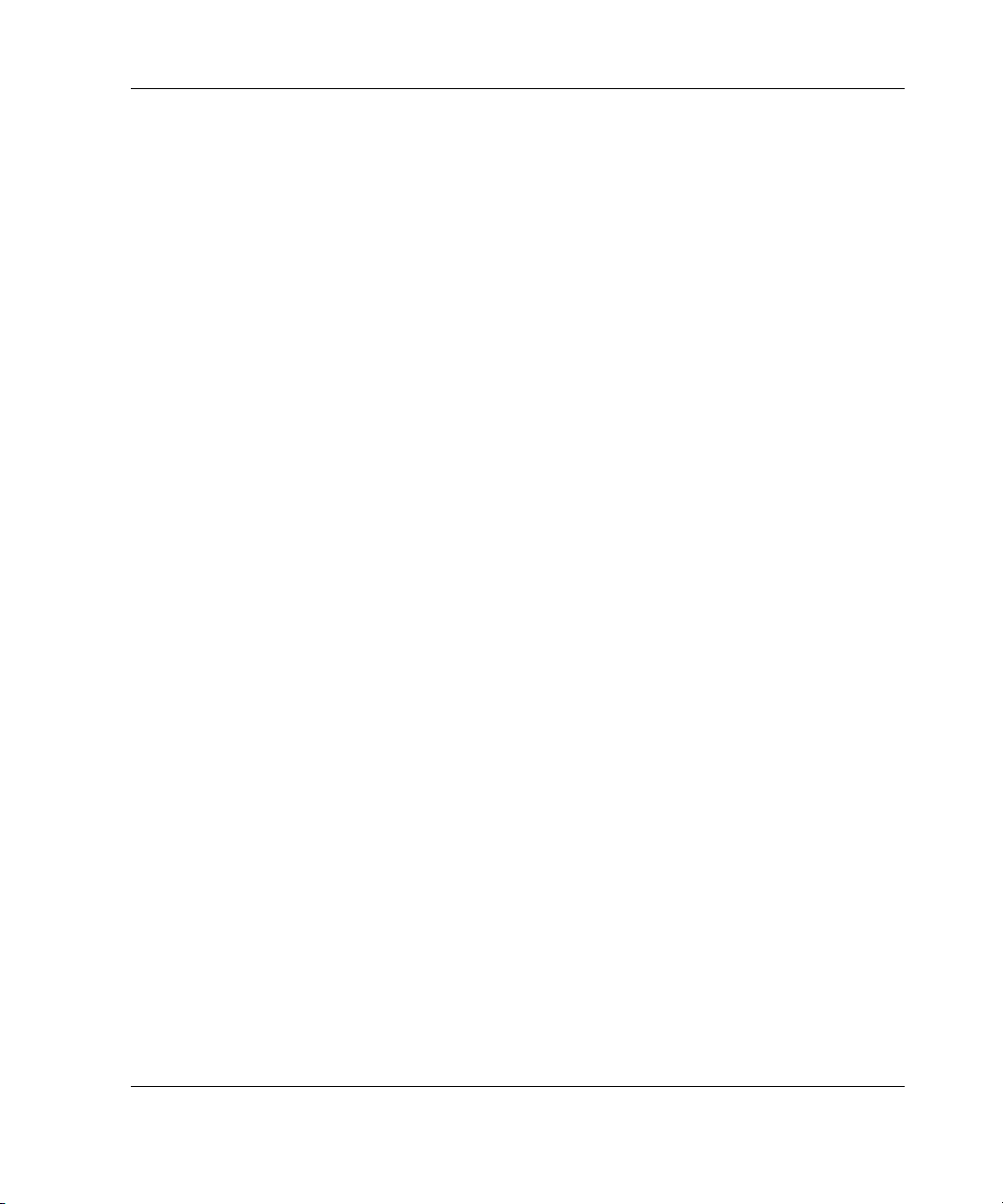
Obtenir de l'aide
Si malgré les informations contenues dans ce manuel vous n'avez pu résoudre un
problème, vous pouvez obtenir des informations complémentaires ainsi qu'une
assistance auprès des contacts suivants :
Assistance technique
En France, appelez le 0825 813 823 (0,15 € TTC/min). Ce service est disponible de
8h00 à 20h00 du lundi au vendredi sauf jours fériés. Dans les autres pays, appelez le
Centre d'assistance technique HP le plus proche. Les numéros de téléphone des
centres d'assistance technique du monde entier sont répertoriés sur le site Web de HP,
www.hp.fr..
Veillez à disposer des informations suivantes avant d'appeler HP :
• Numéro d'enregistrement à l'assistance technique (le cas échéant)
• Numéro de série du produit
• Nom et numéro de modèle du produit
À propos de ce manuel
• Messages d'erreur affichés
• Cartes ou matériel d'extension
• Matériel ou logiciel d'autres sociétés
• Type de système d'exploitation et niveau de révision
Manuel d'installation et de configuration du serveur HP ProLiant ML350 Generation 3 xiii
Page 13
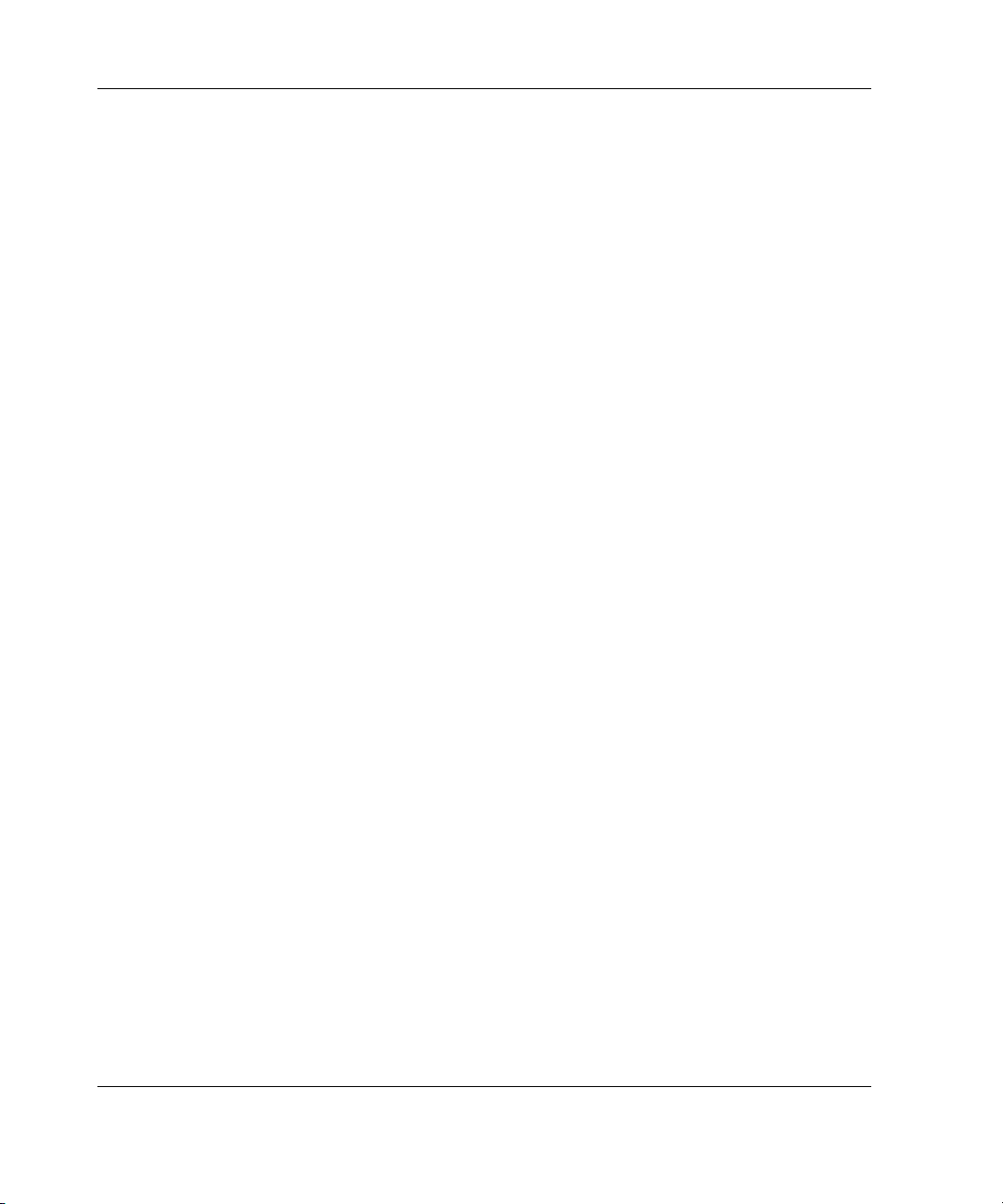
À propos de ce manuel
Site Web de HP
Le site Web de HP présente des informations sur ce produit ainsi que sur les drivers
et les images de ROM flash les plus récents. Vous pouvez accéder au site Web HP
à l'adresse
www.hp.fr.
Revendeur Agréé
Pour connaître les coordonnées de votre Revendeur Agréé le plus proche :
• En France, appelez le 0825 804 805 (0,15 € TTC/min).
• Au Canada, appelez le 1-800-263-5868.
• Pour tous les autres pays, vous trouverez les numéros de téléphone
correspondants sur le site Web de HP.
Avis du lecteur
Vos remarques à propos de ce manuel sont les bienvenues.
Envoyez vos commentaires et suggestions par courrier électronique à :
ServerDocumentation@hp.com.
xiv Manuel d'installation et de configuration du serveur HP ProLiant ML350 Generation 3
Page 14
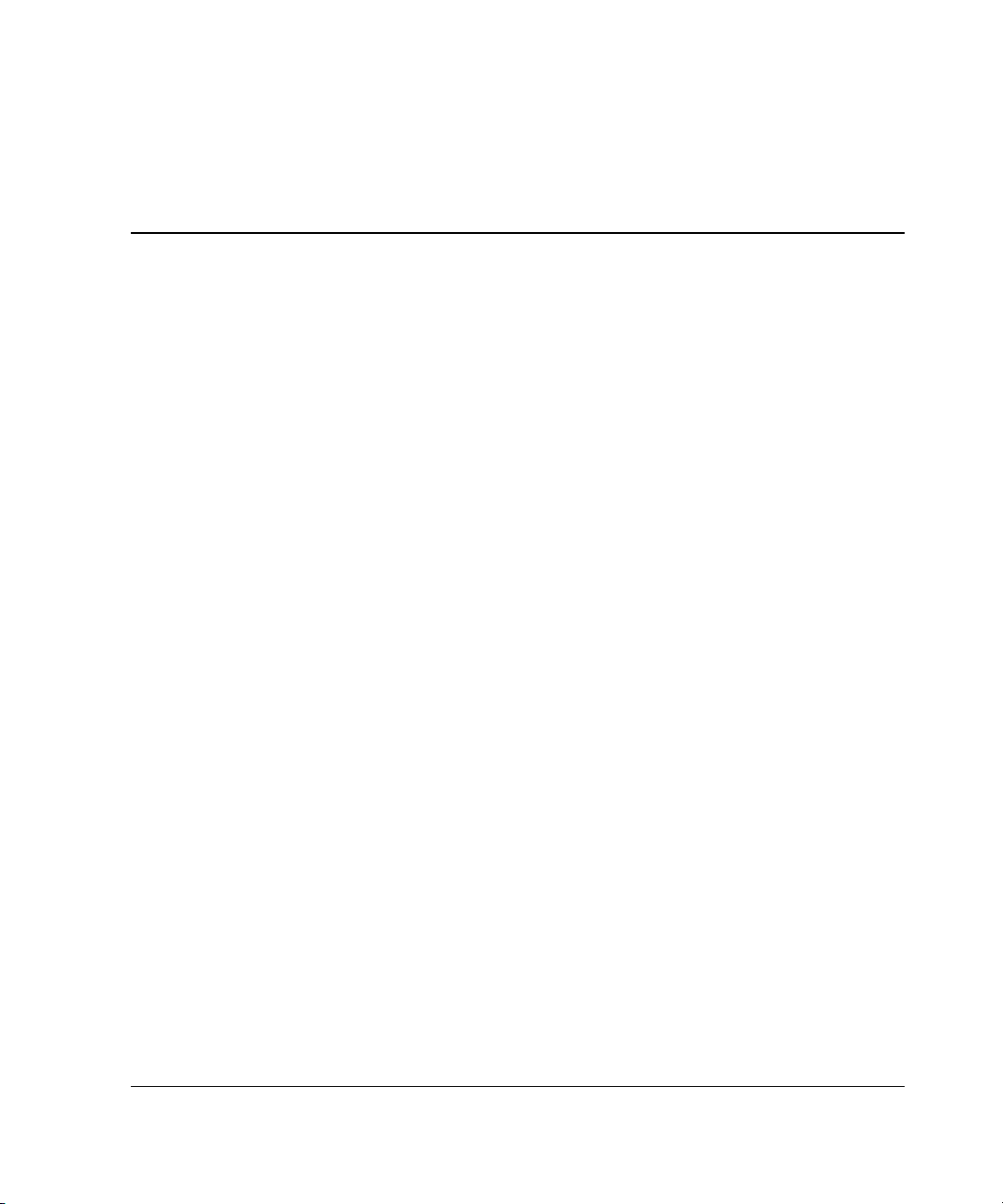
1
Fonctionnalités du serveur
Le serveur HP ProLiant ML350 Generation 3 offre les caractéristiques de
performances et de disponibilité les plus récentes à un prix très concurrentiel.
Qu'il soit déployé dans une configuration de groupe de travail au sein d'une grande
entreprise ou comme serveur principal dans une PME, ce serveur est idéal pour des
applications telles que les services de fichiers et d'impression, l'accès partagé à
Internet et les petites bases de données. Il inclut jusqu'à deux processeurs Intel Xeon,
la technologie PCI-X, Gigabit Ethernet et une mémoire DDR PC2100 lui conférant
des performances très élevées. Six compartiments d'unité hot-plug, deux connecteurs
d'unité libres et une capacité de 8 Go de mémoire lui assurent en outre une grande
évolutivité. Sa conception 5U facile à entretenir est optimisée pour les deux
environnements en tour et en rack, offrant un accès direct aux composants du
système ainsi que des outils de déploiement et de supervision destinés à réduire
les problèmes de maintenance.
Manuel d'installation et de configuration du serveur HP ProLiant ML350 Generation 3 1-1
Page 15
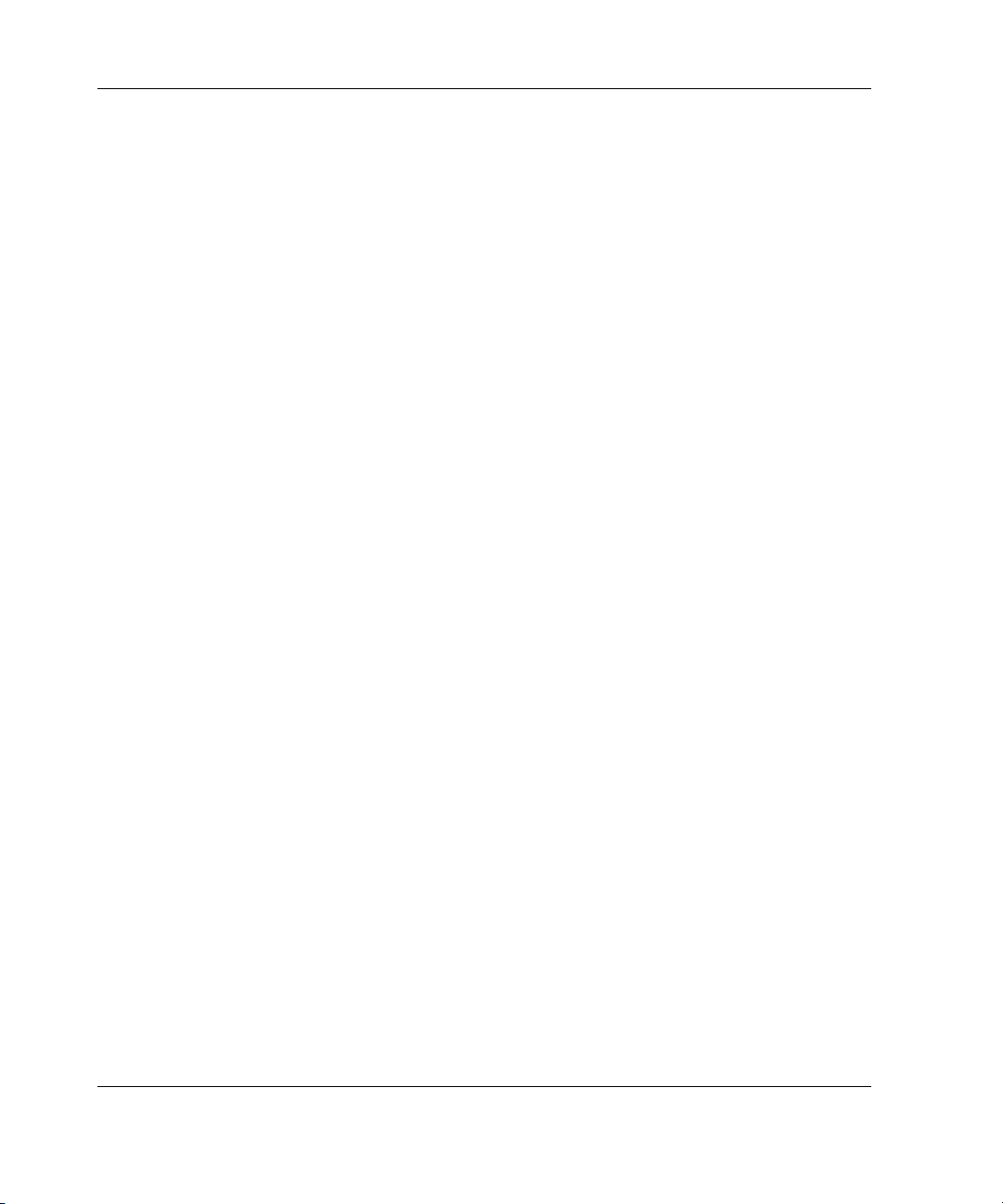
Fonctionnalités du serveur
Les fonctionnalités du serveur sont les suivantes :
• Processeur Intel Xeon avec technologie Hyper-Threading et microarchitecture
NetBurst
• Capacité double processeur
• Bus système 533 MHz (FSB)
• Modules DIMM de mémoire SDRAM DDR (Double Data Rate) ECC PC2100,
extensibles à 8 Go avec fonctionnalité d'entrelacement en option
• Bloc d'alimentation hot-plug 500 W, bloc d'alimentation redondant hot-plug
500 W en option (1+1)
• Capacité pour six disques durs hot-plug 1 pouce
• Quatre compartiments d'unité amovible (deux disponibles) prenant en charge
des unités de sauvegarde sur cartouche, des disques durs non hot-plug, ou une
cage disque SCSI à deux compartiments pour obtenir deux compartiments
hot-plug supplémentaires
• Carte SCSI Ultra3 intégrée à double canal
• Carte réseau intégrée NC7760 Gigabit Server, à commutation automatique
• Cinq connecteurs PCI (quatre connecteurs PCI-X 64 bits à 100 MHz et
un connecteur PCI 32 bits à 33 MHz)
• Lecteur de CD-ROM IDE
• Unité de disquette
• Contrôleur vidéo ATI Rage XL avec 8 Mo de RAM
• Conception en tour et en rack, kit de conversion tour/rack
• Utilitaires Insight Manager et SmartStart
1-2 Manuel d'installation et de configuration du serveur HP ProLiant ML350 Generation 3
Page 16
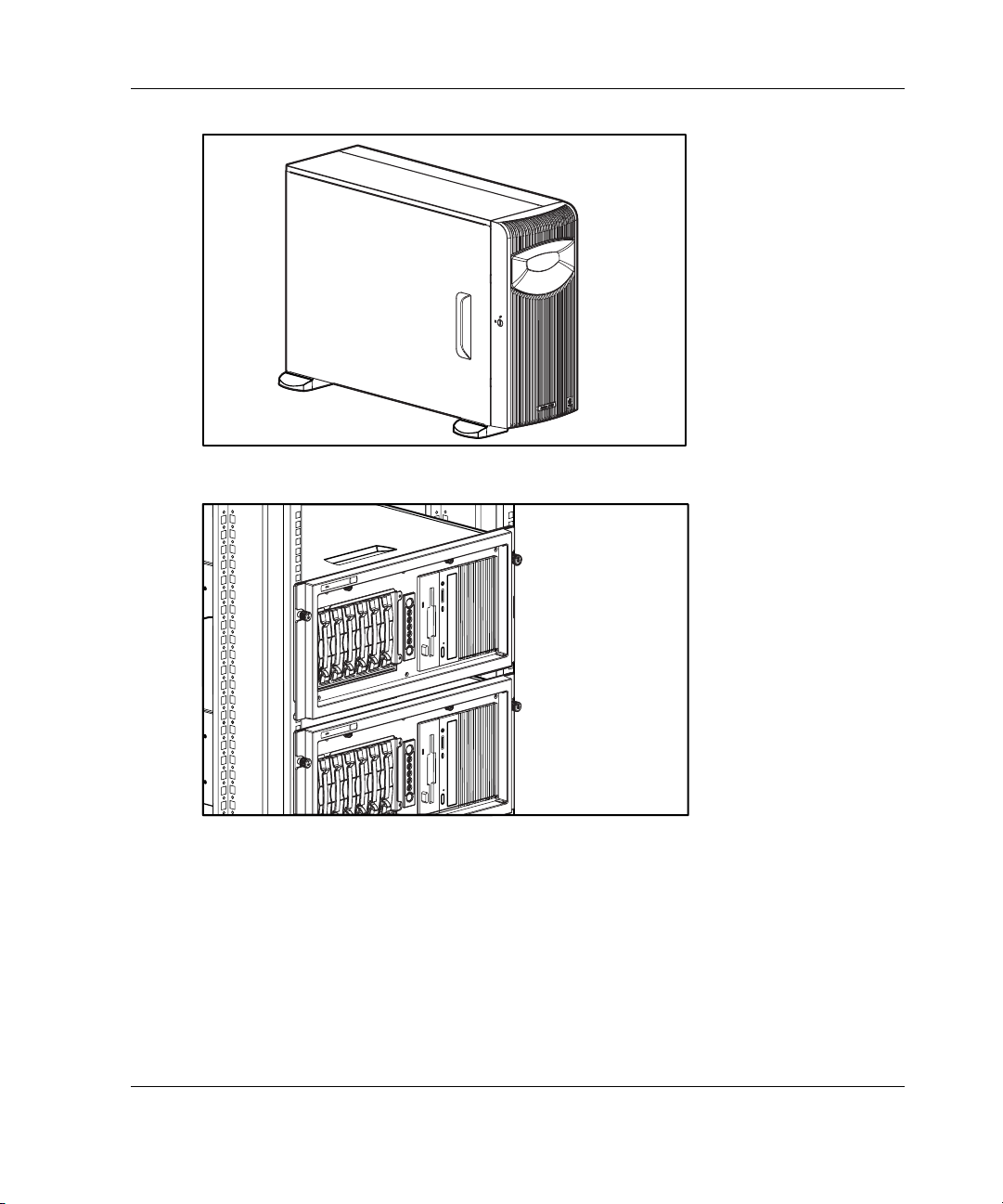
Figure 1-1 : Serveur tour ProLiant ML350 Generation 3
Fonctionnalités du serveur
Figure 1-2 : Deux serveurs rack ProLiant ML350 Generation 3
Manuel d'installation et de configuration du serveur HP ProLiant ML350 Generation 3 1-3
Page 17
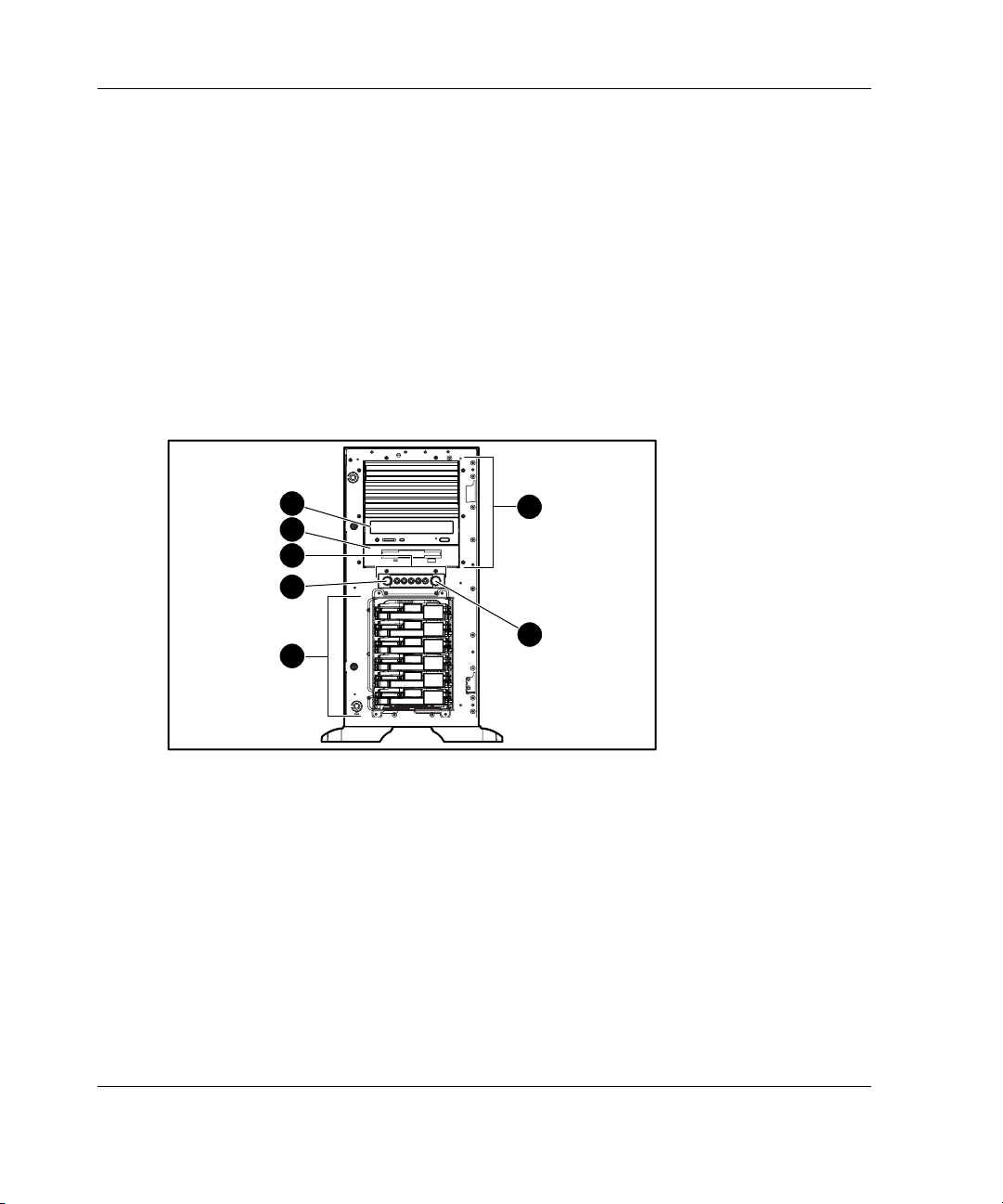
Fonctionnalités du serveur
Fonctionnalités matérielles standard
Les fonctionnalités matérielles suivantes sont en standard sur le serveur,
sauf indication contraire.
Composants du panneau avant du serveur tour et dimensions des compartiments d'unité
Ce serveur accepte jusqu'à dix unités internes (quatre pour les unités amovibles et
six pour les disques durs hot-plug). La figure 1-3 et le tableau 1-1 présentent les
composants du panneau avant ainsi que les dimensions des unités.
7
6
5
4
3
Figure 1-3 : Identification des composants du panneau
avant avec cache non représenté (tour)
1
2
1-4 Manuel d'installation et de configuration du serveur HP ProLiant ML350 Generation 3
Page 18
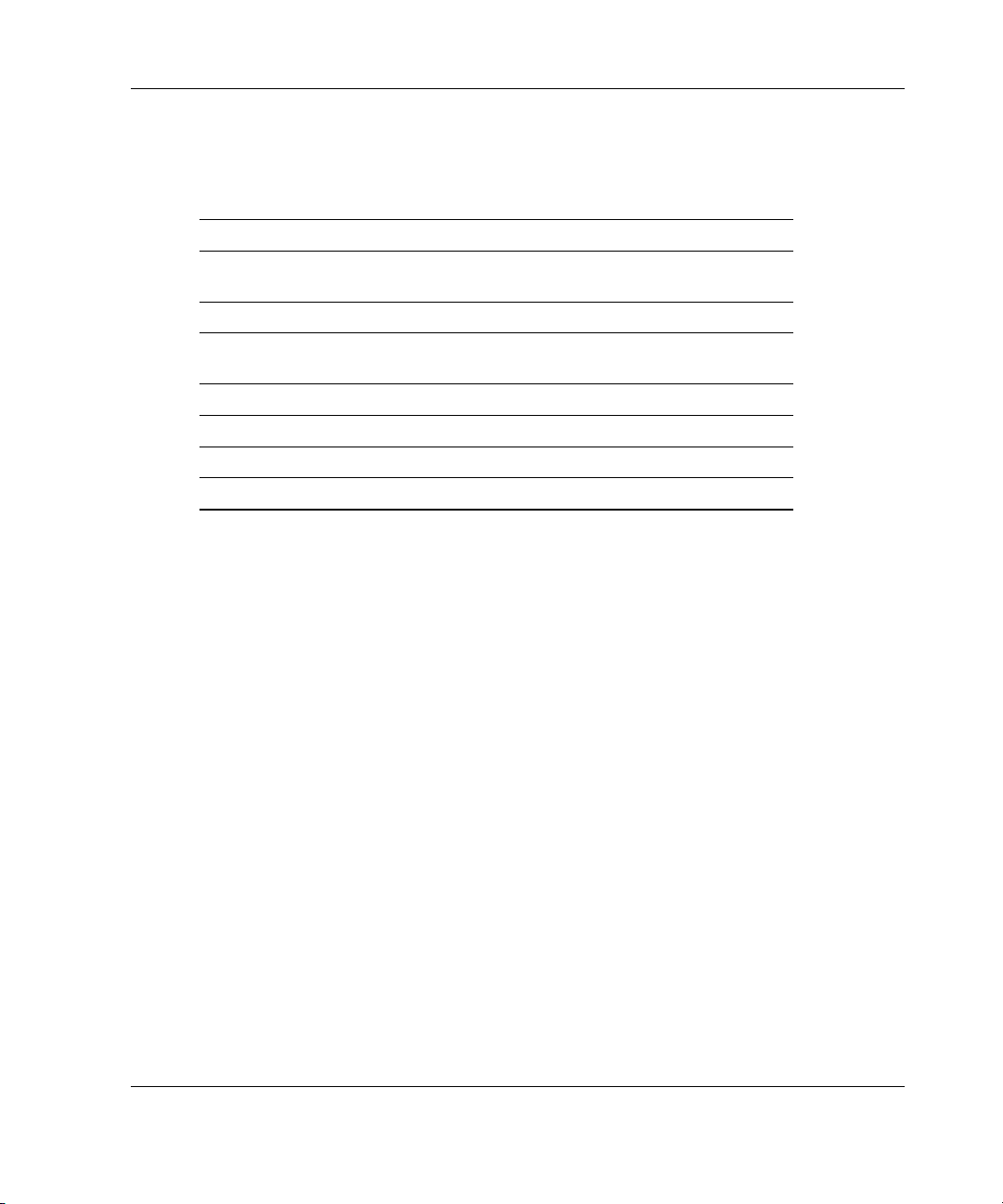
Fonctionnalités du serveur
Tableau 1-1 : Composants du panneau avant du serveur tour
avec dimensions des compartiments d'unité
Élément Composant Dimensions
1 Compartiments d'unité amovible
(4)
2 Interrupteur d'alimentation N/A
3 Compartiments de disque dur
hot-plug
4 Bouton ID unité N/A
5 Voyants d'état du système N/A
6 Unité de disquette 8,89 cm x 2,54 cm
7 Lecteur de CD-ROM 13,34 cm x 4,06 cm
13,34 cm x 4,06 cm
8,89 cm x 2,54 cm
Manuel d'installation et de configuration du serveur HP ProLiant ML350 Generation 3 1-5
Page 19
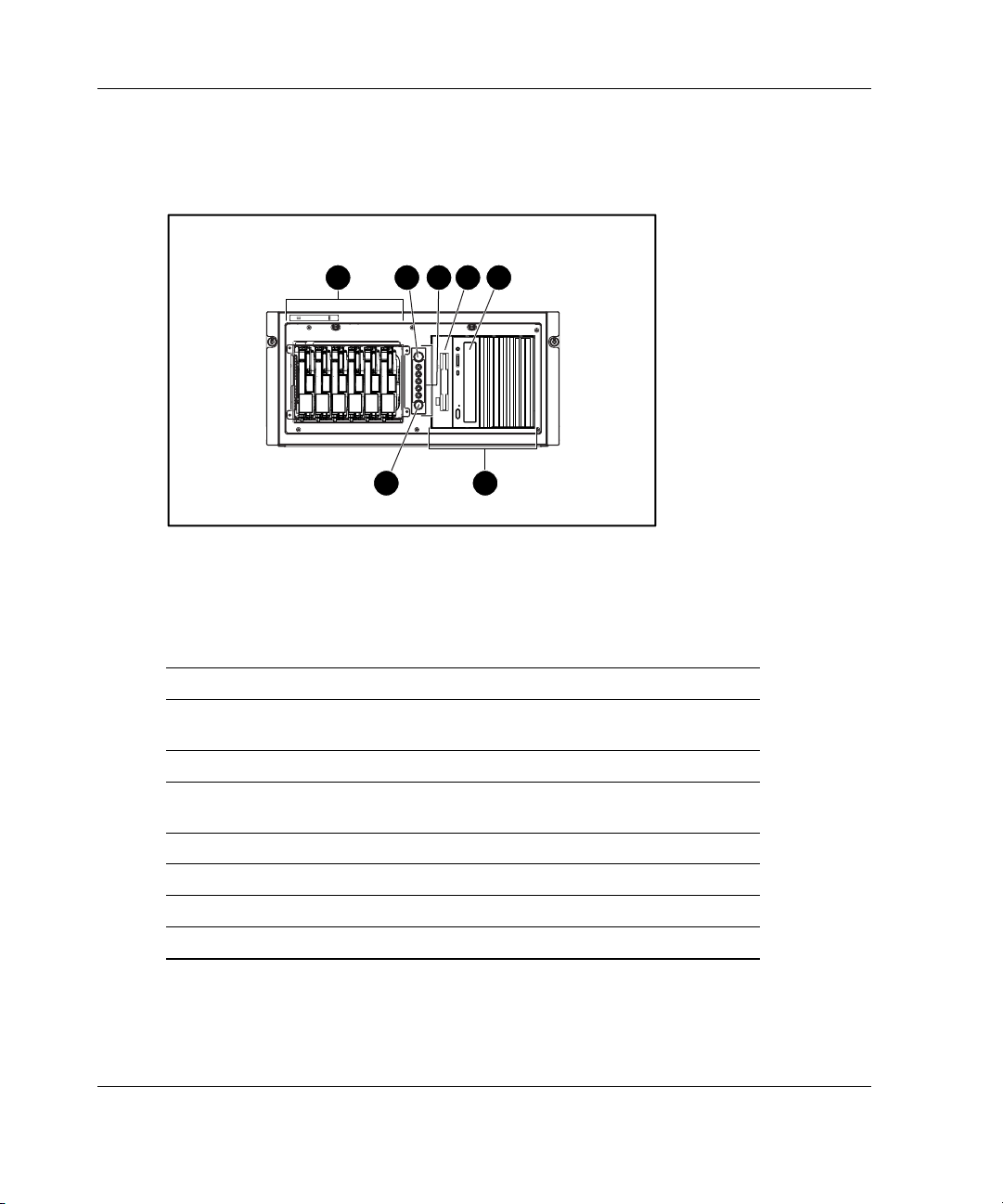
Fonctionnalités du serveur
Composants du panneau avant du serveur rack et dimensions des compartiments d'unité
3 6 7
54
2
1
Figure 1-4 : Identification des composants du panneau avant
(rack)
Tableau 1-2 : Composants du panneau avant du serveur rack
avec dimensions des compartiments d'unité
Élément Composant Dimensions
1 Compartiments d'unité amovible
(4)
2 Interrupteur d'alimentation N/A
3 Compartiments de disque dur
hot-plug
4 Bouton ID unité N/A
5 Voyants d'état du système N/A
6 Unité de disquette 8,89 cm x 2,54 cm
7 Lecteur de CD-ROM 13,34 cm x 4,06 cm
13,34 cm x 4,06 cm
8,89 cm x 2,54 cm
1-6 Manuel d'installation et de configuration du serveur HP ProLiant ML350 Generation 3
Page 20
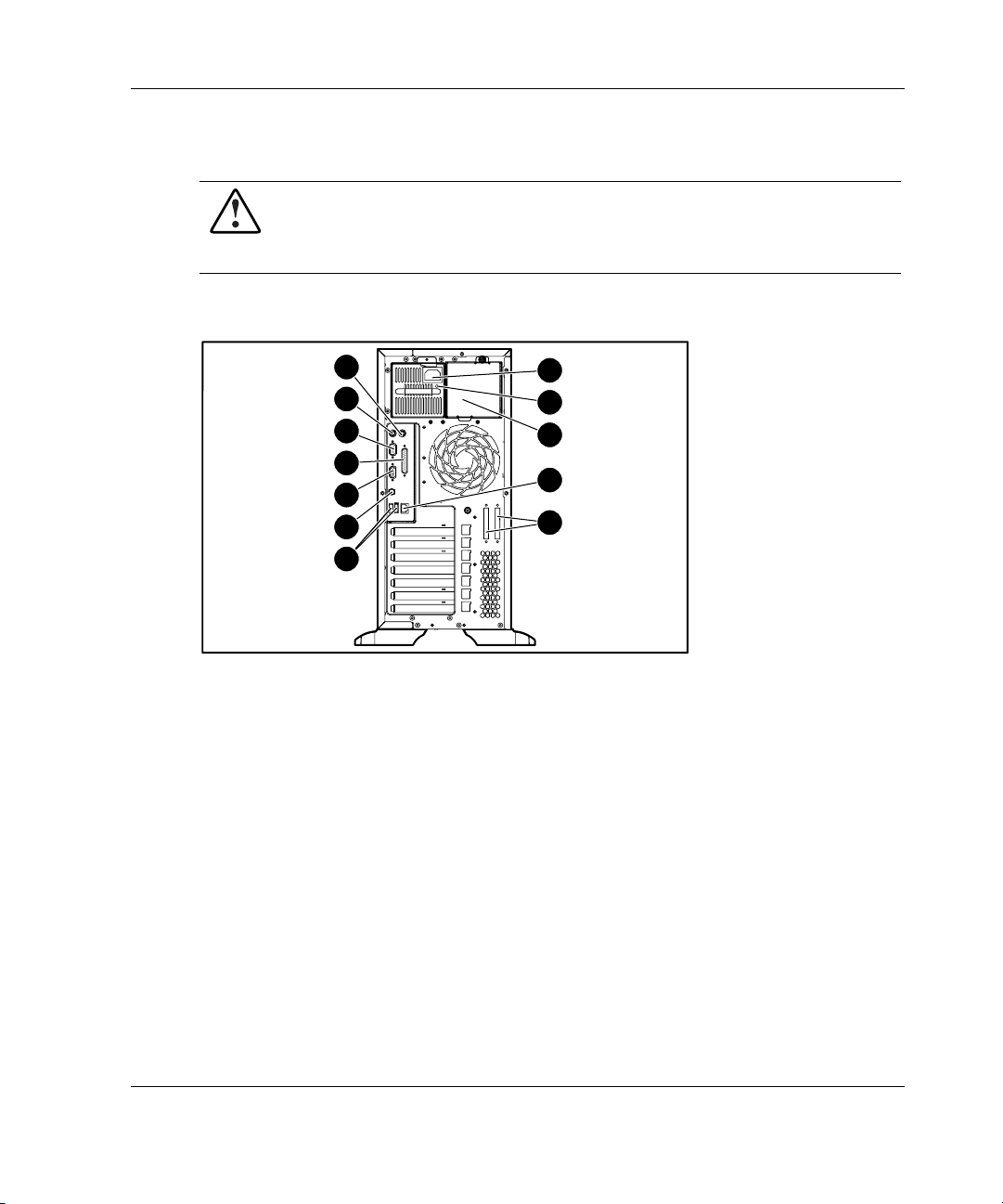
Composants du panneau arrière du serveur tour
AVERTISSEMENT : ce matériel a été conçu pour être connecté à une prise
secteur reliée à la terre. Cette prise constitue une protection importante.
Pour limiter les risques d'électrocution ou de détérioration du matériel,
ne désactivez pas cette fonction.
La figure et le tableau 1-3 présentent les connecteurs du panneau arrière du serveur.
Fonctionnalités du serveur
12
11
10
9
8
7
6
1
2
3
4
5
Figure 1-5 : Identification des composants du panneau arrière
Manuel d'installation et de configuration du serveur HP ProLiant ML350 Generation 3 1-7
Page 21
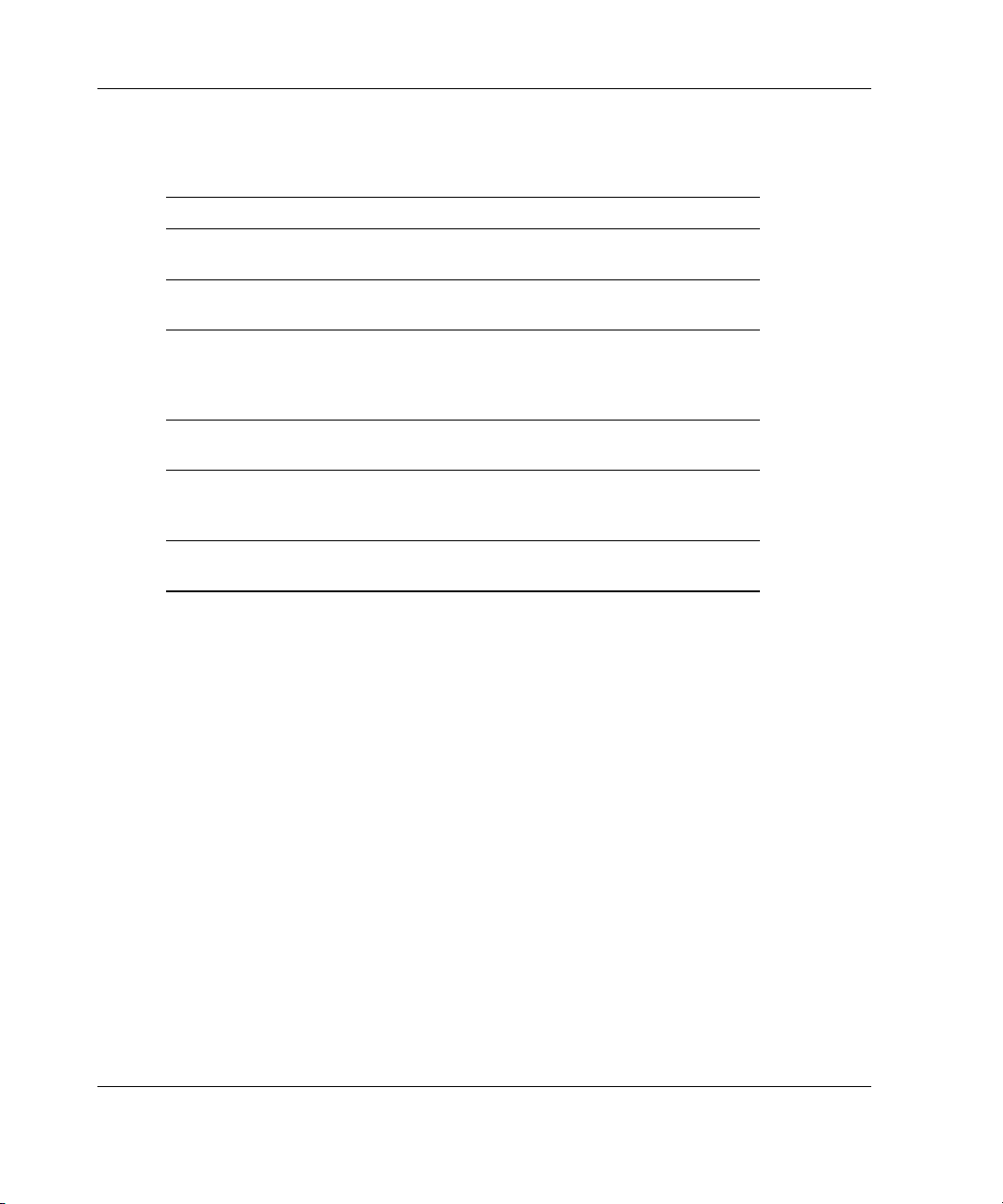
Fonctionnalités du serveur
Tableau 1-3 : Composants du panneau arrière
Élément Composant Élément Composant
1 Connecteur du
cordon d'alimentation
2 Voyant du bloc
d'alimentation
3 Compartiment de
bloc d'alimentation
redondant hot-plug
en option
4 Connecteur RJ-45
Ethernet
5 Emplacements
prédécoupés pour
connecteurs SCSI
6 Connecteurs de port
USB (2)
REMARQUE : reportez-vous à la figure E-3 de l'annexe E, “Voyants, commutateurs
et cavaliers”, pour une présentation et une explication des voyants du contrôleur réseau
qui apparaissent sur le connecteur RJ-45 Ethernet.
7 Bouton/voyant ID unité
8 Connecteur vidéo
9 Connecteur de port
parallèle
10 Connecteur de port
série
11 Connecteur clavier
12 Connecteur souris
1-8 Manuel d'installation et de configuration du serveur HP ProLiant ML350 Generation 3
Page 22
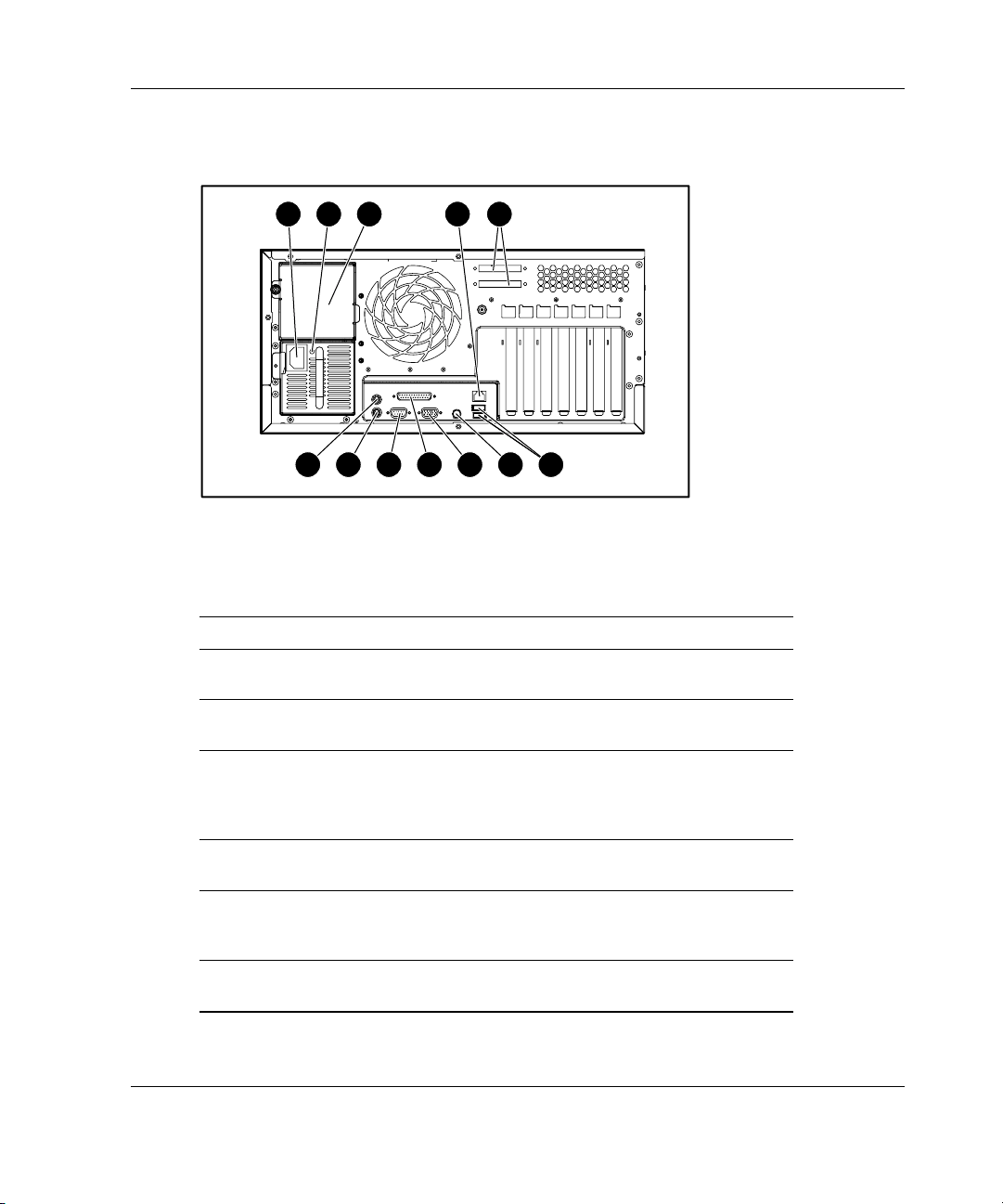
Composants du panneau arrière du serveur rack
Fonctionnalités du serveur
1 32
12 11 6
10 9 8 7
4 5
Figure 1-6 : Identification des composants du panneau arrière
(rack)
Tableau 1-4 : Composants du panneau arrière
Élément Composant Élément Composant
1 Connecteur du cordon
d'alimentation
2 Voyant du bloc
d'alimentation
3 Compartiment de bloc
d'alimentation
redondant hot-plug
en option
4 Connecteur RJ-45
Ethernet
5 Emplacements
prédécoupés pour
connecteurs SCSI
6 Connecteurs de port
USB (2)
7 Bouton/voyant ID
unité
8 Connecteur vidéo
9 Connecteur de port
parallèle
10 Connecteur de port
série
11 Connecteur clavier
12 Connecteur souris
Manuel d'installation et de configuration du serveur HP ProLiant ML350 Generation 3 1-9
Page 23
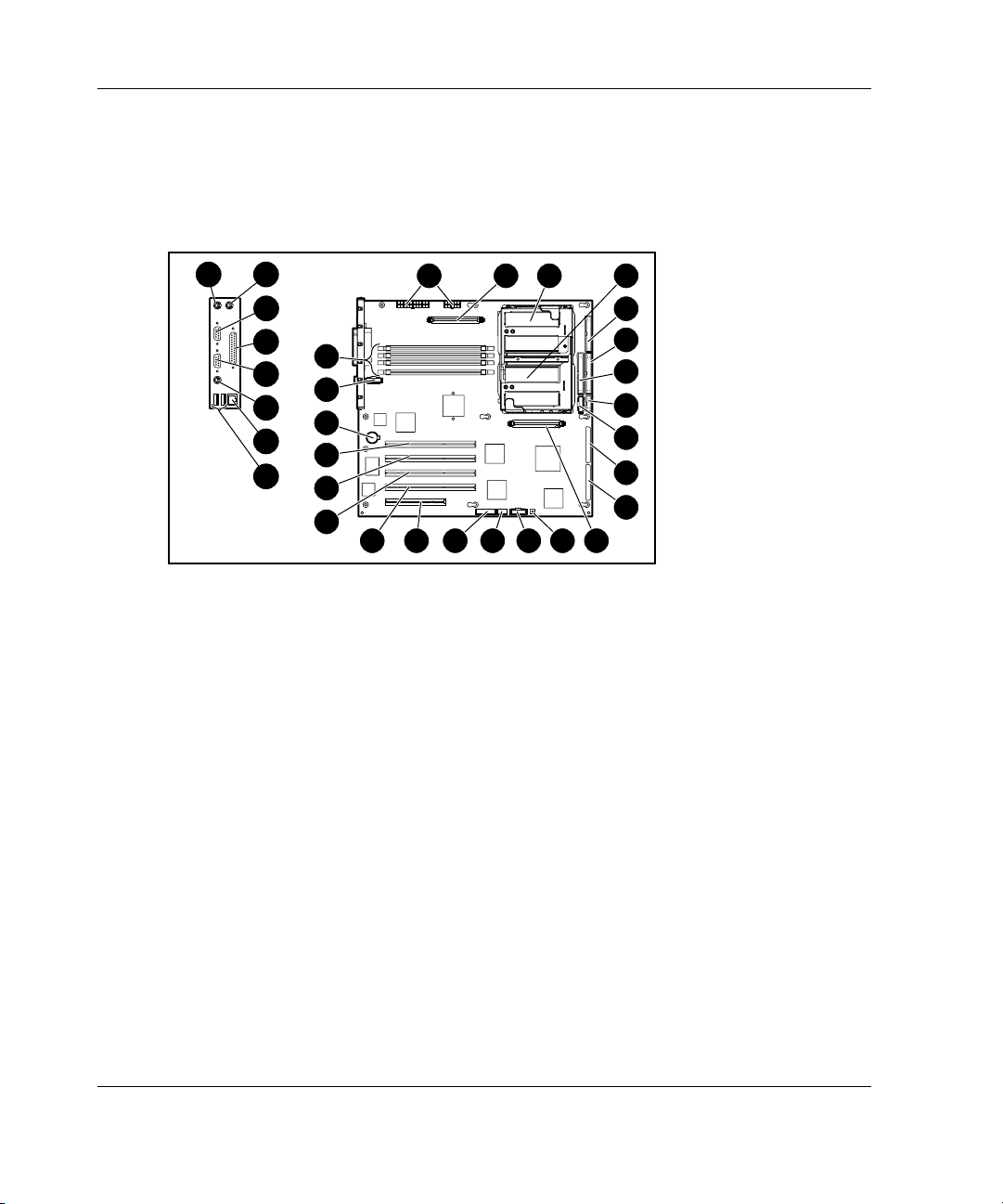
Fonctionnalités du serveur
Composants de la carte mère
La figure 1-7 et le tableau 1-5 présentent les composants et connecteurs
de la carte mère du serveur.
32
31
30
29
28
27
26
25
24
2223
22
21
20
19
2 31 4
5
6
7
8
9
10
11
131415 121618 17
Figure 1-7 : Identification des composants de la carte mère
1-10 Manuel d'installation et de configuration du serveur HP ProLiant ML350 Generation 3
Page 24
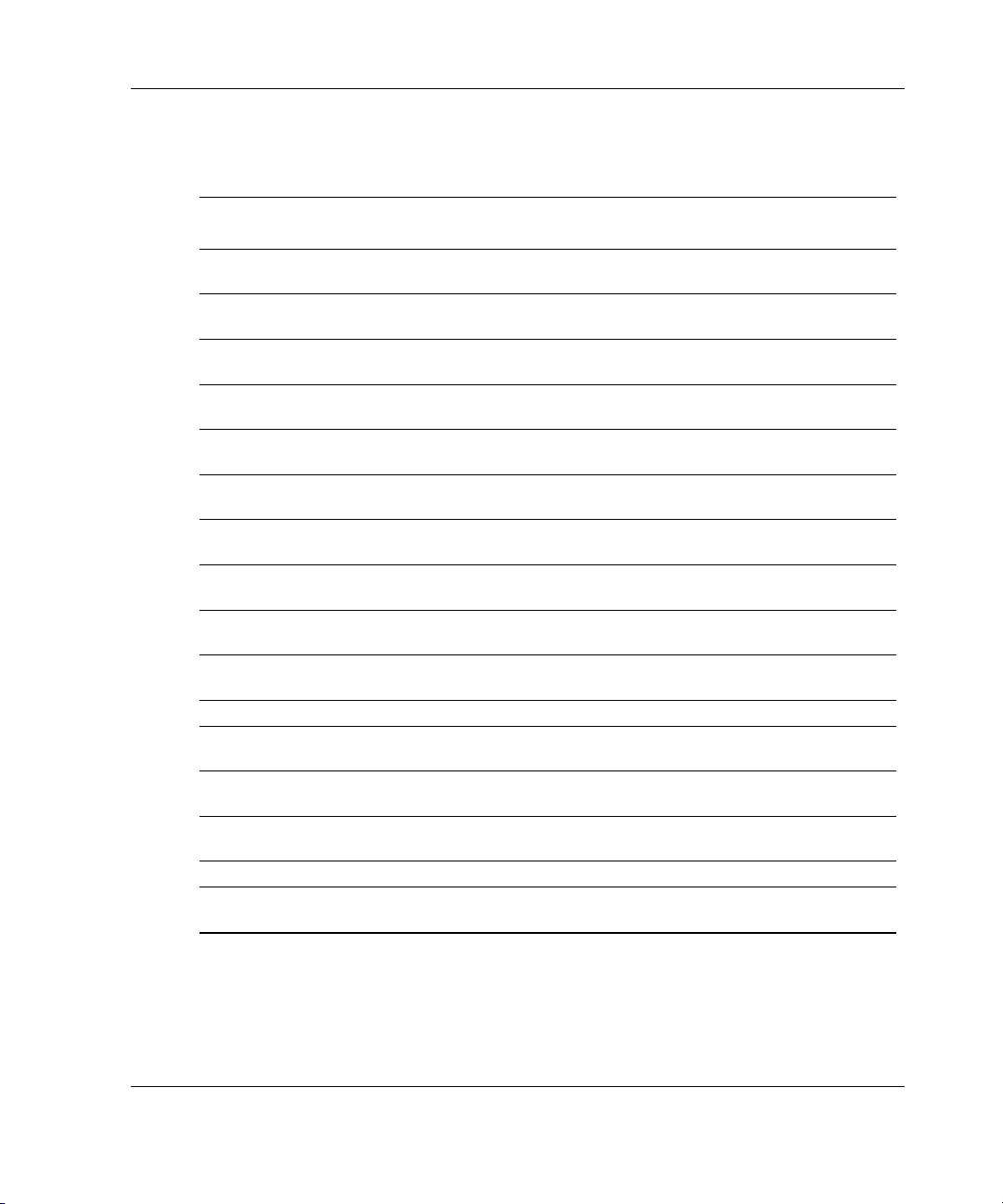
Fonctionnalités du serveur
Tableau 1-5 : Composants de la carte mère
Élé-
ment
1 Connecteurs du bloc
2 Connecteur de module
3 Connecteur de processeur 1 19 Connecteur PCI-X 64 bits à
4 Connecteur de processeur 2 20 Connecteur PCI-X 64 bits à
5 Connecteur d'unité
6 Connecteur IDE principal
7 Connecteur IDE secondaire
8 Connecteur de l'interrupteur
9 Connecteur de ventilateur
10 Connecteur SCSI
11 Connecteur SCSI principal 27 Bouton/voyant ID unité
12 Connecteur de module
13 Commutateur NMI (Non-
14 Connecteur Remote Insight
15 Commutateur ID système 31 Connecteur souris
16 Commutateur de
Composant Élé-
ment
17 Connecteur PCI 32 bits à 33 MHz
d'alimentation
18 Connecteur PCI-X 64 bits à
PPM 1
21 Connecteur PCI-X 64 bits à
de disquette
22 Pile
(périphériques ATAPI)
23 Connecteur de ventilateur d'UC
(périphériques ATAPI)
24 Connecteurs DIMM
d'alimentation
25 Connecteurs de port USB (2)
d'E/S
26 Connecteur RJ-45 Ethernet
secondaire
28 Connecteur vidéo
PPM 2
29 Connecteur de port parallèle
Maskable Interrupt)
30 Connecteur de port série
Lights-Out II (30 broches)
32 Connecteur clavier
configuration du système
Composant
100 MHz, bus 5
100 MHz, bus 5
100 MHz, bus 2
100 MHz, bus 2
Remarque : pour plus d'informations sur les voyants de la carte mère,
reportez-vous à l'annexe E, "Voyants, commutateurs et cavaliers".
Manuel d'installation et de configuration du serveur HP ProLiant ML350 Generation 3 1-11
Page 25
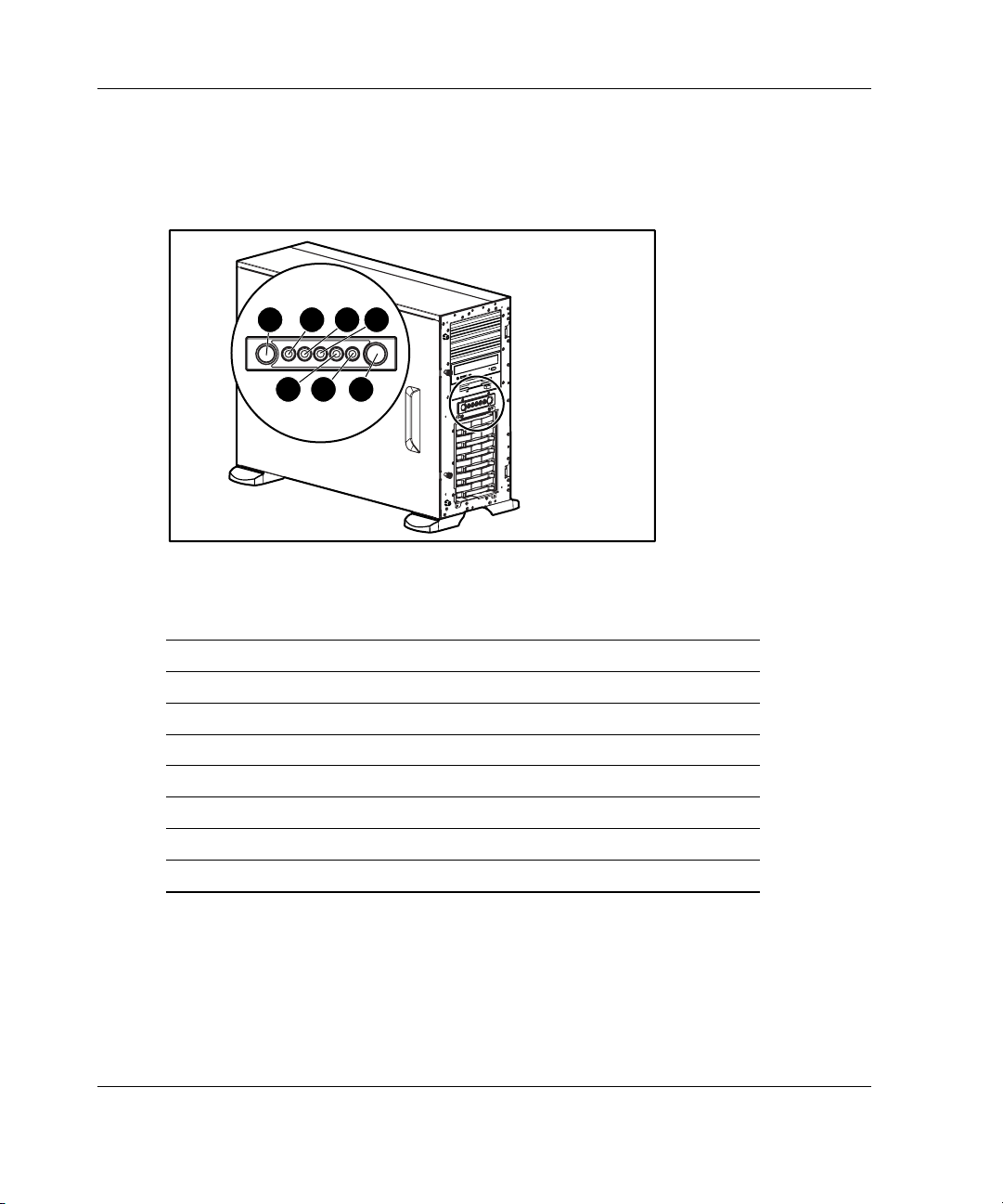
Fonctionnalités du serveur
Voyants et boutons
La figure 1-8 présente les voyants et les boutons du panneau avant du serveur.
1 2 3
5
4
6 7
Figure 1-8 : Voyants et boutons du panneau avant
Tableau 1-6 : Voyants et boutons du panneau avant
Élément Voyant/Bouton
1 Bouton ID unité
2 Voyant ID unité
3 Voyant d'état interne
4 Voyant d'état externe
5 Voyant d'activité carte réseau
6 Voyant d'alimentation
7 Interrupteur d'alimentation
1-12 Manuel d'installation et de configuration du serveur HP ProLiant ML350 Generation 3
Page 26
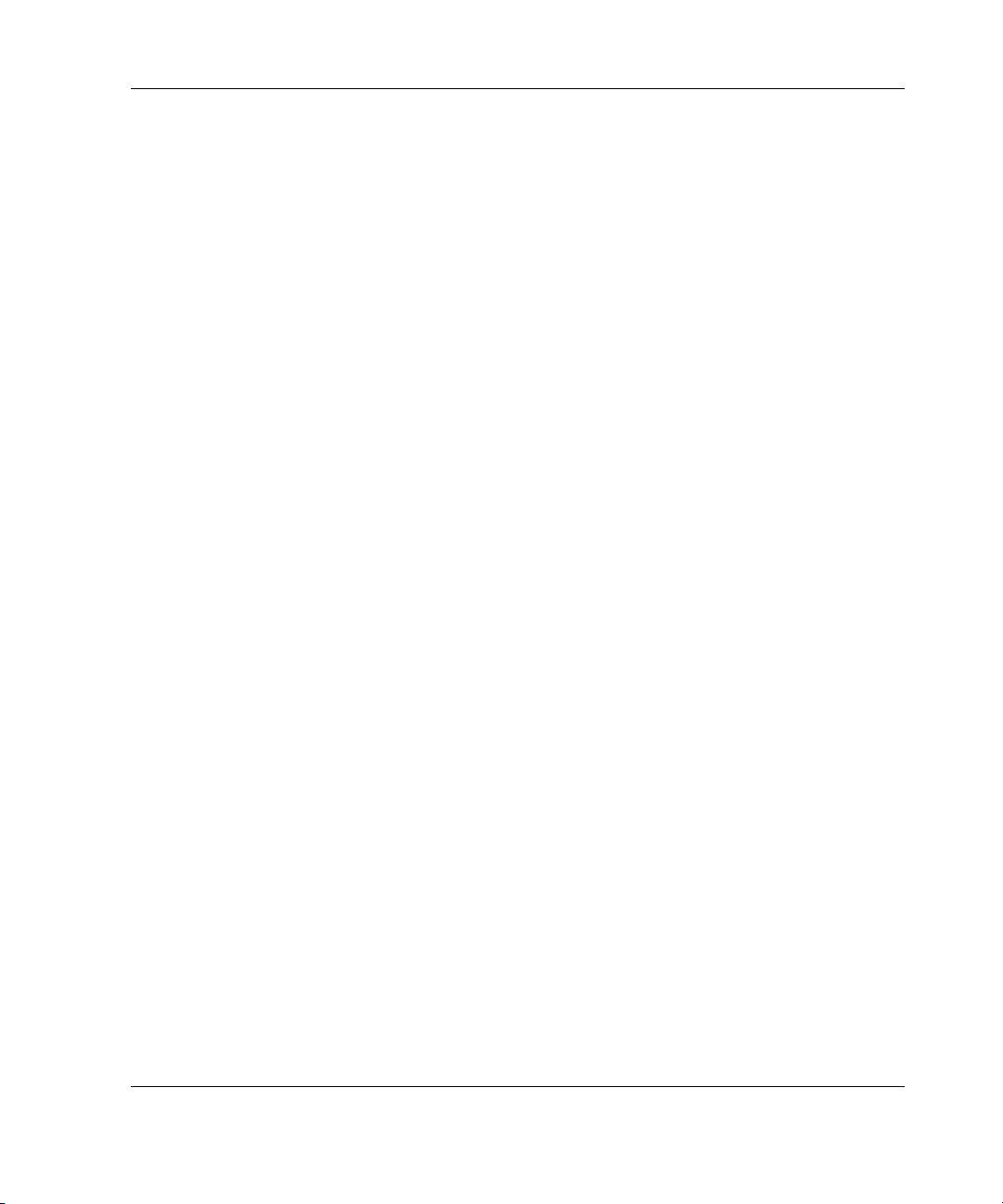
Processeurs
• Processeur Intel Xeon avec technologie Hyper-Threading
• Mémoire cache ATC (Advanced Transfer Cache) niveau 2 intégrée
d'au moins 512 Ko
• Bus système frontal de 533 MHz
• Capacité double processeur
Mémoire système
• Code correcteur d'erreurs avancé (AECC) pour détection et correction des erreurs
mémoire
• Modules DIMM de mémoire DDR ECC PC2100, extensibles à 8 Go
• Prise en charge de quatre modules DIMM de mémoire DDR ECC enregistrée PC
2100 à 266 MHz
• Les modules DIMM peuvent être installés un par un ou par paires
• Option de configuration de la mémoire en mode entrelacement 2 X 1
(avec modules DIMM installés par paires identiques), ou configuration possible
en mode non entrelacé
Fonctionnalités du serveur
Connecteurs d'extension
• Cinq connecteurs d'extension : quatre connecteurs PCI-X 64 bits à 100 MHz
et un connecteur PCI 32 bits à 33 MHz
• Compatible 3,3 volts (compatible 5 volts sur le connecteur PCI 32 bits)
Contrôleur de stockage
• Carte SCSI Ultra3 intégrée à double canal sur le bus local PCI. Le contrôleur
fournit soit deux bus SCSI internes, soit deux bus SCSI externes, soit un de
chaque.
• Cartes contrôleur en option pour la prise en charge RAID, duplexage du
contrôleur ou extension de la capacité de stockage disponible.
Manuel d'installation et de configuration du serveur HP ProLiant ML350 Generation 3 1-13
Page 27
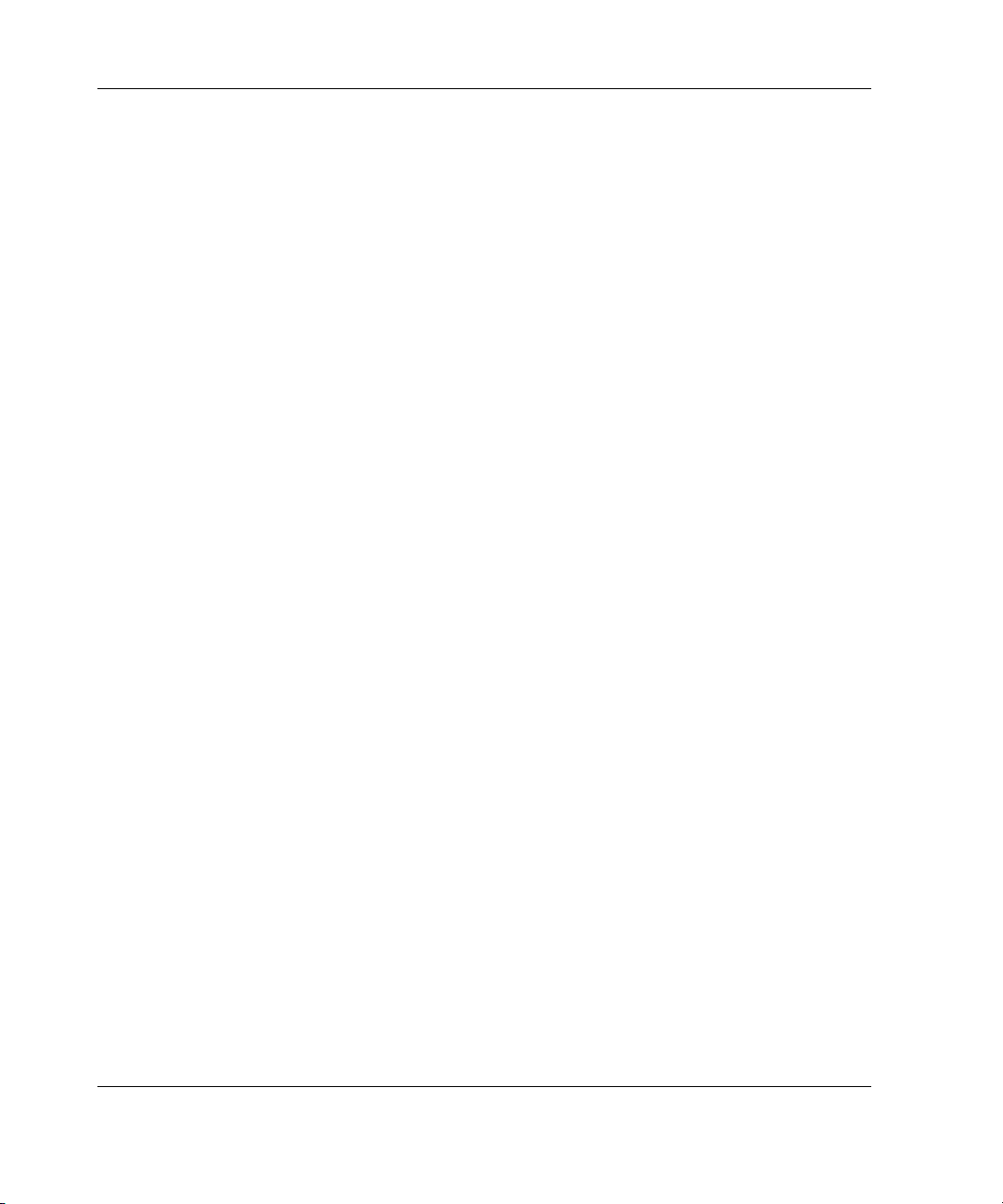
Fonctionnalités du serveur
Carte réseau
• Carte réseau intégrée à commutation automatique NC7760 Gigabit Server.
• Les options de support PXE du port 1 de la carte réseau intégrée permettent
au serveur de s'initialiser sur le réseau et de se connecter à un serveur PXE
comportant des images d'amorçage. Lorsqu'il est activé, le port de la carte réseau
apparaît dans la liste IPL de chargement des programmes initiaux.
Ports et connecteurs
• Série
• Parallèle
• Clavier
• Souris
• USB (2)
Bloc d'alimentation
• Bloc d'alimentation hot-plug redondant en option de 500 W 1+1 conforme CE
avec correcteur de facteur d'alimentation et commutation automatique
Vidéo
• Contrôleur vidéo ATI Rage XL intégré autorisant une résolution maximale
de 1280 x 1024 en 16,7 millions de couleurs, mode non entrelacé
• Prise en charge des résolutions graphiques SVGA, VGA et EGA
• Mémoire vidéo SDRAM de 8 Mo
1-14 Manuel d'installation et de configuration du serveur HP ProLiant ML350 Generation 3
Page 28
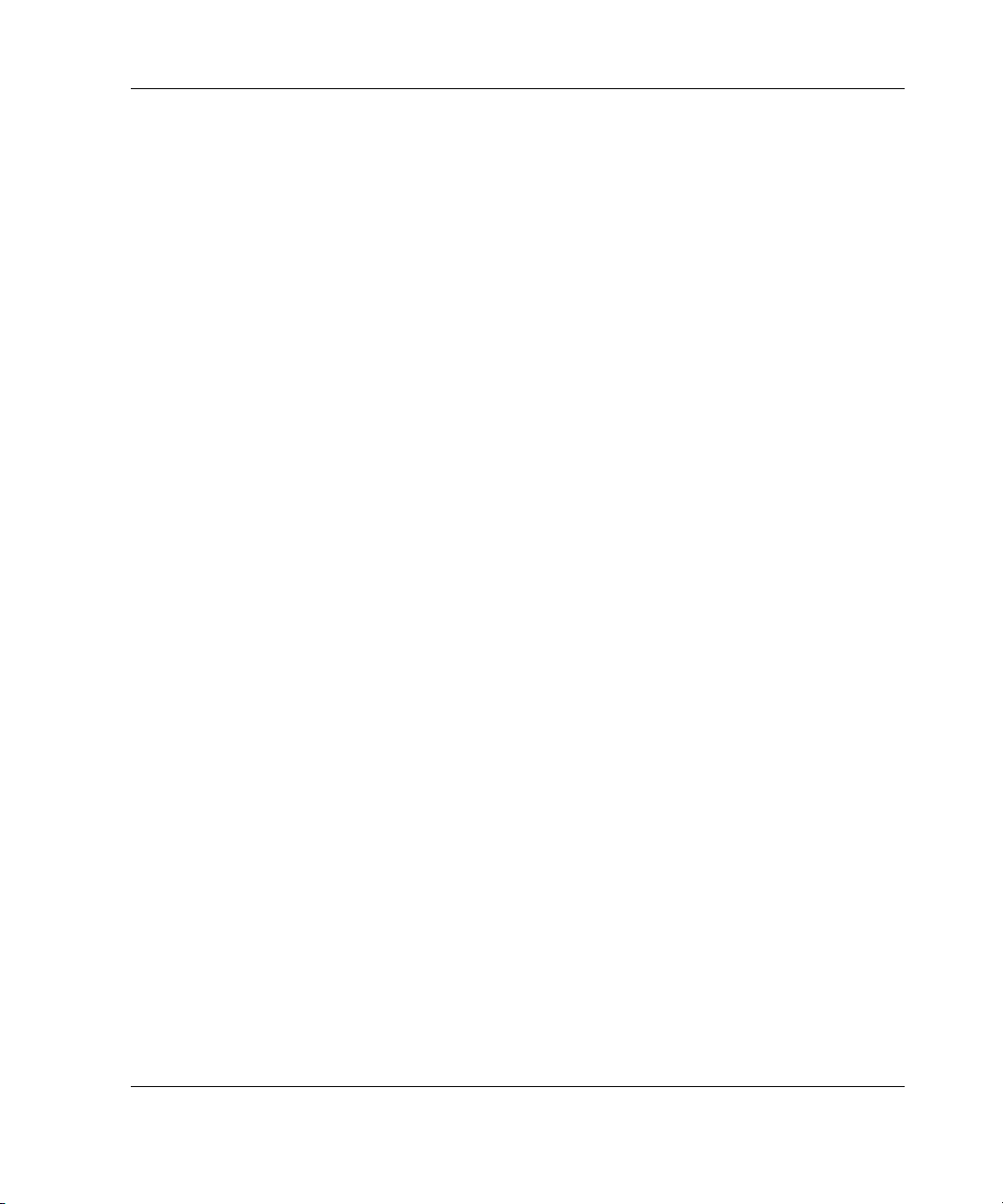
Garantie
Pour plus d'informations, appelez le centre d'assistance technique HP ou
reportez-vous au document relatif à la garantie limitée fourni avec votre serveur.
Certaines restrictions et limitations s'appliquent. Pour plus d'informations sur la
garantie, visitez le site Web de HP sur :
La garantie préventive HP évite les interruptions imprévues du système en permettant
de remplacer les pièces sous garantie avant leur panne. Elle couvre les processeurs,
la mémoire et les disques durs. Pour pouvoir bénéficier de la garantie préventive HP,
vous devez avoir installé Insight Manager qui est livré avec le système.
Lorsque Insight Manager vous signale qu'un composant doit faire l'objet d'un
remplacement dans le cadre de la garantie préventive, suivez les instructions
affichées ou contactez un Mainteneur Agréé HP basé dans votre région. Un voyant
d'état orange sur le panneau de contrôle de Insight Manager indique qu'un composant
est dans un état critique et que vous devez le remplacer dans le cadre de la garantie
préventive.
Fonctionnalités du serveur
www.hp.com/servers/proliant/.
Manuel d'installation et de configuration du serveur HP ProLiant ML350 Generation 3 1-15
Page 29
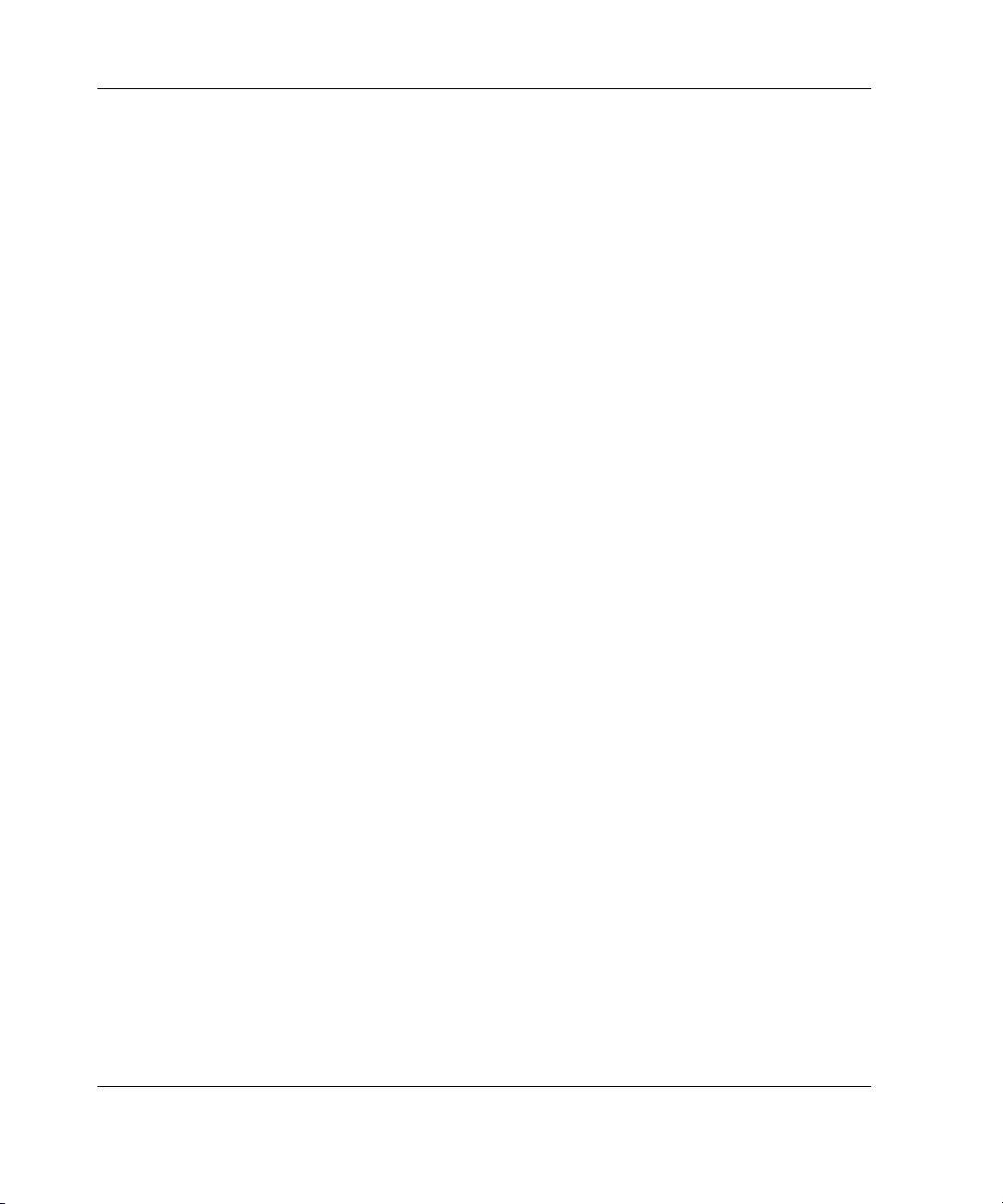
Fonctionnalités du serveur
Configuration et supervision du serveur
Ce serveur présente une vaste gamme de fonctions et d'outils en option qui
contribuent à une configuration et à une supervision efficaces du serveur,
notamment :
• L'utilitaire de configuration sur mémoire ROM (RBSU) exécute une vaste
gamme de fonctions de configuration du système.
• L'utilitaire ROMPaq met à niveau le microprogramme (BIOS) en réécrivant
la ROM système et assure la prise en charge de la ROM redondante en cas
d'altération de celle-ci.
• Le logiciel SmartStart permet la mise à jour des drivers et l'installation assistée
du système d'exploitation.
• L'outil de supervision Insight Manager surveille les conditions de pannes,
les performances du serveur, la sécurité, etc.
• L'utilitaire Diagnostics teste et vérifie le fonctionnement du matériel HP.
• L'utilitaire SFU (System Firmware Update) permet aux administrateurs système
de mettre à jour efficacement le microprogramme du système, soit directement
sur des serveurs distants via le réseau, soit localement via des téléchargements
Web.
• L'utilitaire ASR (Automatic Server Recovery) réinitialise automatiquement un
serveur qui n'a pas répondu dans un laps de temps donné ou qui a atteint une
température dangereuse.
• L'utilitaire Survey vous permet de conserver un historique des changements
matériels et logiciels du serveur dans un fichier d'historique de configuration
unique.
• L'auto-test de mise sous tension (POST) vérifie les microprogrammes et les
différents ensembles pour s'assurer que le système fonctionne correctement.
• L'utilitaire PXE (Preboot Execution Environment) prend en charge l'installation
et la configuration des systèmes d'exploitation à distance.
Pour obtenir des informations détaillées sur chacun de ces utilitaires, reportez-vous
au chapitre 5, "Configuration du serveur et utilitaires".
1-16 Manuel d'installation et de configuration du serveur HP ProLiant ML350 Generation 3
Page 30
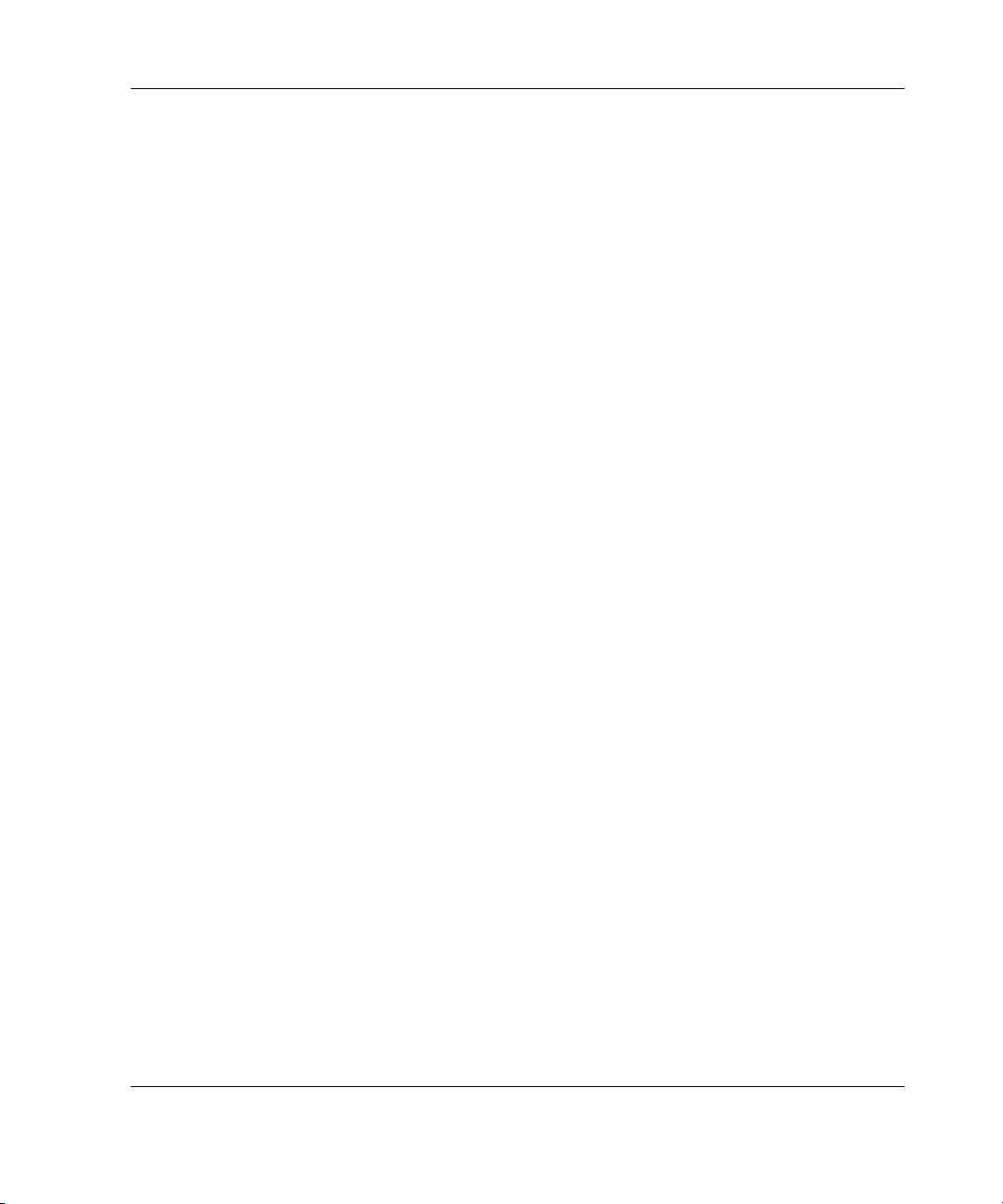
Sécurité
Les fonctions de sécurité comprennent :
• Verrouillage de la configuration (mot de passe)
• Mot de passe de mise sous tension
• Contrôle de l'unité de disquette
• Contrôle de l'écriture sur disquette
• Désactivation de l'amorçage depuis une disquette
• Contrôle de l'interface série
• Désactivation de l'amorçage depuis un CD
• Contrôle de l'interface parallèle
• Protection de l'interrupteur d'alimentation
• Verrouillage du cache
La plupart des fonctions de sécurité sont assurées par RBSU. Pour plus
d'informations sur RBSU, reportez-vous au chapitre 5, "Configuration du
serveur et utilitaires", ou au Manuel de l'utilisateur de l'Utilitaire RBSU.
Pour plus d'informations sur les fonctions de sécurité du serveur,
reportez-vous au CD SmartStart livré avec le serveur.
Fonctionnalités du serveur
Manuel d'installation et de configuration du serveur HP ProLiant ML350 Generation 3 1-17
Page 31

2
Présentation de l'installation du serveur
Les instructions suivantes correspondent à une première installation de votre serveur
HP ProLiant ML350 Generation 3.
AVERTISSEMENT : pour limiter les risques d'électrocution ou de détérioration
du matériel :
• Ne désactivez pas la prise de terre du cordon d'alimentation. Il s'agit
d'une protection importante.
• Branchez le cordon d'alimentation sur une prise électrique mise à la terre
et facilement accessible à tout moment.
• Coupez l'alimentation du serveur en débranchant tous les cordons
d'alimentation soit de leurs prises électriques, soit du serveur.
• Ne placez rien sur les cordons ou câbles d'alimentation. Disposez-les de
sorte que personne ne marche ou ne trébuche accidentellement dessus.
Ne tirez jamais sur un cordon ou un câble. Pour le débrancher, saisissez-le
par la fiche.
ATTENTION : l'électricité statique peut endommager les composants électroniques.
Avant d'exécuter toute procédure d'installation, assurez-vous d'être correctement
relié à la terre. Pour plus d'informations, consultez l'annexe B, "Électricité statique".
Manuel d'installation et de configuration du serveur HP ProLiant ML350 Generation 3 2-1
Page 32

Présentation de l'installation du serveur
Planification de l'installation du serveur
Pour garantir des performances et une disponibilité maximales du serveur,
planifiez votre environnement d'exploitation avant d'installer le serveur.
Cette section traite de la préparation du site et contient des instructions d'installation
du serveur rack et tour, notamment :
• Ressources de planification du rack
• Avertissements et précautions concernant le rack
• Avertissements et précautions concernant le serveur
• Éléments livrés avec le serveur rack
• Éléments livrés avec le serveur tour
• Environnement du site
2-2 Manuel d'installation et de configuration du serveur HP ProLiant ML350 Generation 3
Page 33

Présentation de l'installation du serveur
Ressources de planification du rack
Les informations suivantes sont disponibles sur les produits de type rack.
Les informations relatives à l'outil de configuration Rack Builder Pro et à la
documentation Rack Products sont disponibles sur le site Web de HP :
http://www8.compaq.com/RackBuilderOnline/pages/pg_main.html
Le kit de ressources contenant le CD Rack Resource est livré avec tous les racks
Compaq. Voici un résumé du contenu de chaque CD :
• Outil de configuration Rack Builder Pro
Ces informations vous permettent de simuler des configurations de rack Compaq
possibles en fonction de vos propres données. Rack Builder Pro fournit les
informations suivantes :
— Présentation graphique de racks correctement configurés
— Données de planification de site, notamment les spécifications
d'alimentation, de refroidissement et physiques
— Informations relatives à la commande, notamment les composants requis,
les références et les quantités appropriées
• Vidéo Installing Rack Products
Cette vidéo fournit une présentation visuelle des opérations requises pour la
configuration d'un rack Compaq à l'aide de composants montables en rack.
Elle décrit également les étapes importantes de configuration suivantes :
— Planification de site
— Installation de serveurs et d'options rack
— Câblage de serveurs dans un rack
— Couplage de plusieurs racks
• CD de documentation Rack Products
Les informations qui figurent sur ce CD vous permettent de visualiser, de
rechercher et d'imprimer de la documentation sur les racks et options de rack
Compaq. Il vous permet en outre de configurer et d'optimiser votre nouveau rack
Compaq de la façon la plus appropriée à votre environnement.
Manuel d'installation et de configuration du serveur HP ProLiant ML350 Generation 3 2-3
Page 34

Présentation de l'installation du serveur
Avertissements et précautions concernant le rack
Avant d'installer un rack, lisez soigneusement les mises en garde et avertissements
suivants :
AVERTISSEMENT : pour limiter les risques de blessure ou de détérioration
du matériel, vérifiez que le rack est correctement stabilisé avant d'en retirer
un composant. Le rack peut perdre de sa stabilité si plusieurs composants
sont retirés simultanément. Ne retirez qu'un seul composant à la fois.
AVERTISSEMENT : pour limiter les risques de blessure ou de détérioration
du matériel, vérifiez les points suivants :
• Les pieds de mise à niveau sont abaissés au sol.
• Les pieds de mise à niveau supportent tout le poids du rack.
• Les pieds de stabilisation sont fixés au rack dans le cas d'une
configuration à un seul rack.
• Les racks sont fixés les uns aux autres dans le cas d'une configuration
à plusieurs racks.
AVERTISSEMENT : pour limiter les risques de blessure ou de détérioration
du matériel, la présence d'au moins deux personnes est nécessaire pour
retirer le rack de la palette en toute sécurité. Un rack de type 42U vide peut
peser jusqu'à 115 kg, mesurer plus de 2,10 m et devenir instable s'il est
déplacé sur ses roulettes.
Ne vous tenez jamais devant le rack lorsque celui-ci descend de la palette
sur la rampe. Saisissez-le toujours par les deux côtés.
ATTENTION : commencez toujours par monter l'élément le plus lourd dans le bas
du rack. Poursuivez en équipant le rack de bas en haut.
2-4 Manuel d'installation et de configuration du serveur HP ProLiant ML350 Generation 3
Page 35

Présentation de l'installation du serveur
Avertissements et précautions concernant le serveur
Avant d'installer le serveur, lisez soigneusement les mises en garde et avertissements
suivants :
AVERTISSEMENT : ce serveur pèse 27,24 kg sans les unités. Pour limiter
les risques de blessure ou de détérioration du matériel :
• Respectez les consignes d'hygiène et de sécurité de votre entreprise
en matière de manipulation d'objets lourds.
• Obtenez de l'aide pour soulever et stabiliser l'équipement pendant
l'installation ou le retrait, notamment lorsque le produit n'est pas fixé
aux rails.
• Installez ou retirez le serveur dans le rack avec précaution, l'équipement
étant instable s'il n'est pas fixé aux rails.
AVERTISSEMENT : lorsque le serveur pèse plus de 22,7 kg, au moins deux
personnes doivent le soulever pour le placer dans le rack. Si le serveur doit
être placé à hauteur de poitrine, il est impératif qu'une troisième personne le
positionne dans ses rails pendant que deux autres personnes le soulèvent.
AVERTISSEMENT : pour limiter le risques de brûlure au contact de surfaces
chaudes, laissez refroidir les disques et les composants internes du système
avant de les toucher.
AVERTISSEMENT : pour limiter les risques d'électrocution ou de détérioration
du matériel, n'intervenez que sur des parties spécifiques du serveur, tel que
décrit dans la documentation utilisateur.
AVERTISSEMENT : en positionnant l'interrupteur Marche/Standby du serveur
sur la position arrêt, vous coupez l'alimentation de la plupart des zones du
serveur. Cela peut prendre 30 secondes. Certaines parties de l'alimentation
et certains circuits internes peuvent rester actifs jusqu'à la déconnexion du
cordon d'alimentation secteur.
Pour couper l'alimentation complètement, déconnectez le cordon
d'alimentation. Si le serveur est équipé de plusieurs blocs d'alimentation,
débranchez tous les cordons d'alimentation pour supprimer toute alimentation
du système.
Manuel d'installation et de configuration du serveur HP ProLiant ML350 Generation 3 2-5
Page 36

Présentation de l'installation du serveur
AVERTISSEMENT : lors de l'exécution d'opérations non hot-plug, il convient
de mettre le système hors tension. Cependant, vous aurez peut-être besoin de
le laisser allumé pour effectuer d'autres opérations telles que des installations
hot-plug ou de la résolution de problèmes.
ATTENTION : utilisez un onduleur afin de protéger le serveur des variations et
des interruptions momentanées de courant. Ce dispositif protège le matériel des
dommages causés par des afflux trop importants de courant et des pics de tension,
et permet au système de rester actif pendant une panne de courant.
ATTENTION : ne faites pas fonctionner le serveur pendant de longues périodes
sans son panneau d'accès. L'utilisation du serveur sans ce panneau peut provoquer
une mauvaise ventilation et un mauvais refroidissement susceptibles de créer des
dommages thermiques.
Composants livrés avec le serveur rack
Déballez le serveur, le matériel et la documentation en suivant les instructions et en
consultant les illustrations imprimées sur les cartons. Tout le matériel de montage
nécessaire à l'installation du serveur dans un rack Compaq est fourni avec le serveur.
Le carton du serveur rack contient les éléments suivants :
• Serveur HP ProLiant ML350 Generation 3
• Cordon d'alimentation
• Documentation du matériel, informations de référence et logiciels
• Matériel de montage en rack
Avant de commencer l'installation du rack, vérifiez que vous disposez de tous
les composants présentés dans l'illustration suivante.
2-6 Manuel d'installation et de configuration du serveur HP ProLiant ML350 Generation 3
Page 37

Présentation de l'installation du serveur
1
6
2
ProLiant ML350 Tower
to Rack Install Guide
3
5
4
Figure 2-1: Matériel de montage en rack
Tableau 2-1 : Matériel de montage en rack
Élément Description Élément Description
1 Gabarit de rack 4 Vis Torx
2 Documentation 5 Ensemble de glissières
de montage et rails de
composant
3 Support de guide-
câble
6 Bras guide-câble
Manuel d'installation et de configuration du serveur HP ProLiant ML350 Generation 3 2-7
Page 38

Présentation de l'installation du serveur
Composants livrés avec le serveur tour
Déballez le serveur, le clavier et les câbles en suivant les instructions et en consultant
les illustrations imprimées sur les cartons.
Le carton du serveur tour contient les composants suivants :
• Serveur HP ProLiant ML350 Generation 3
• Cordon d'alimentation
• Clavier
• Souris
• Documentation relative au matériel, informations de référence et logiciels
Environnement du site
Reportez-vous à la section "Environnement rack" plus loin dans ce chapitre et à
l'annexe F, "Caractéristiques du serveur", pour des spécifications détaillées sur
l'alimentation et l'environnement du site.
2-8 Manuel d'installation et de configuration du serveur HP ProLiant ML350 Generation 3
Page 39

Installation du serveur rack
Le modèle rack est livré prêt à être installé. Cette section fournit des informations
sur les conditions d'environnement requises pour l'installation d'un serveur monté
en rack.
La figure 2-2 présente le serveur installé dans une configuration en rack.
Présentation de l'installation du serveur
Figure 2-2 : Serveurs HP ProLiant ML350 Generation 3
installés dans un rack
Option de conversion tour/rack
Un kit d'option de conversion en rack est également à la disposition des clients
qui souhaitent convertir un serveur tour en serveur rack.
Pour acquérir ce kit (Référence 290683-B21), contactez votre Revendeur Agréé HP.
Pour acquérir les racks disponibles pour ce serveur, contactez votre Revendeur
Agréé HP
Manuel d'installation et de configuration du serveur HP ProLiant ML350 Generation 3 2-9
.
Page 40

Présentation de l'installation du serveur
Environnement du rack
Afin de faciliter la maintenance et d'assurer une bonne ventilation, respectez
les règles d'espacement et d'environnement suivantes lors de la sélection d'un
emplacement pour votre serveur monté en rack :
• Choisissez un emplacement d'installation stable et plat comportant des circuits
dédiés et correctement mis à la terre, un système de climatisation et une
protection contre l'électricité statique.
• Laissez un dégagement minimal de 63 cm à l'avant du rack.
• Laissez un dégagement minimal de 76 cm à l'arrière du rack.
• Laissez un dégagement minimal de 122 cm entre l'arrière d'un rack et
celui d'un autre rack ou d'une rangée de racks.
Les serveurs HP aspirent de l'air frais par la porte avant du rack et évacuent de l'air
chaud par la porte arrière. La porte avant doit donc être suffisamment ventilée pour
permettre à l'air ambiant de la pièce de pénétrer dans le boîtier, et il en va de même
avec la porte arrière pour permettre à l'air chaud de sortir.
IMPORTANT : n'obstruez pas les ouvertures de ventilation.
Si le rack contient des espaces vides, ceux-ci peuvent provoquer une modification
dans la ventilation du rack et des serveurs installés. Comblez tous ces vides à l'aide
d'obturateurs afin de maintenir une ventilation adéquate.
ATTENTION : utilisez toujours des obturateurs pour remplir les espaces verticaux
vides dans le rack afin de garantir une ventilation adéquate. L'utilisation d'un rack
sans obturateur entraînerait un mauvais refroidissement susceptible de créer des
dommages thermiques.
Les racks des gammes Compaq 9000 et 10000 assurent un refroidissement adéquat
des serveurs par l'intermédiaire d'orifices de ventilation dans les portes avant et
arrière, offrant une zone d'ouverture de 64 % pour la ventilation. Pour des
instructions sur le respect des spécifications de ventilation, consultez la
documentation livrée avec les racks Compaq série 7000.
2-10 Manuel d'installation et de configuration du serveur HP ProLiant ML350 Generation 3
Page 41

ATTENTION : si vous utilisez un rack Compaq série 7000, vous devez installer
dans la porte du rack l'insert de ventilation [Référence 327281-B21 (42U) et
Référence 157847-B21 (22U)] afin d'obtenir une ventilation et un refroidissement
adéquats et éviter ainsi toute détérioration du matériel.
ATTENTION : si vous utilisez le rack d'un autre constructeur, respectez également
les règles suivantes, afin de garantir la ventilation et d'empêcher toute détérioration
du matériel :
• Portes avant et arrière : si le rack de votre serveur 42U comporte des portes
avant et arrière qui se ferment, vous devez y pratiquer des orifices également
répartis de bas en haut d'une superficie totale de 5,35 cm², afin de permettre
une ventilation adéquate (l'équivalent de la zone d'ouverture de 64 % requise
pour une ventilation appropriée).
• Panneaux latéraux : l'espace entre le rack installé et les panneaux latéraux doit
être d'au moins 7 cm.
Identification du matériel
Identifiez le matériel suivant fourni avec votre serveur :
Présentation de l'installation du serveur
• Clavier (non livré avec le modèle rack)
• Souris (non livrée avec le modèle rack)
• Cordon d'alimentation
• Documentation et logiciels à l'intérieur du carton d'expédition
• Matériel de montage en rack (modèle rack uniquement)
Outre ces éléments fournis, vous aurez probablement besoin de :
• Tournevis Torx T-15
• Options matérielles
• Câble Ethernet
• Système d'exploitation ou logiciels d'application
• Onduleur ou unité de distribution de l'alimentation
• Moniteur
Manuel d'installation et de configuration du serveur HP ProLiant ML350 Generation 3 2-11
Page 42

Présentation de l'installation du serveur
Procédures d'installation en rack
Installez les éventuels composants matériels en option avant d'installer et de mettre
le serveur sous tension pour la première fois. Pour obtenir des instructions sur
l'installation de cartes d'extension PCI, mémoire, processeurs, cartes d'extension
hot-plug ainsi que d'autres options matérielles, reportez-vous au chapitre 3,
"Installation des options matérielles".
La séquence d'installation en rack pour ce serveur inclut les étapes suivantes :
• Installation des composants du châssis du serveur montables en rack
• Fixation du matériel de montage au rack
• Installation du serveur dans le rack
• Installation du bras guide-câble
• Câblage du serveur
• Mise sous tension du serveur
• Installation d'un système d'exploitation
• Configuration du serveur
• Enregistrement du serveur
2-12 Manuel d'installation et de configuration du serveur HP ProLiant ML350 Generation 3
Page 43

Présentation de l'installation du serveur
Installation des composants du châssis du serveur montables en rack
Vous devez configurer les éléments suivants avant d'installer le serveur dans le rack :
• Position du commutateur de configuration du système
(prédéfini en usine sur les serveurs rack)
• Rails de composant
• Support de guide-câble
Position du commutateur de configuration du système
Le commutateur 3 du commutateur de configuration du système est celui qui permet
la configuration en rack. Il est prédéfini en usine sur On pour les serveurs rack et ne
requiert aucune intervention sur le site d'installation. La figure 2-3 présente la
position par défaut du commutateur de configuration du système.
on
1 234
5 678
Figure 2-3 : Position par défaut du commutateur
de configuration du système
Manuel d'installation et de configuration du serveur HP ProLiant ML350 Generation 3 2-13
Page 44

Présentation de l'installation du serveur
Installation des rails de composant sur le serveur
Votre kit de conversion inclut un jeu d'ensembles de glissières de longueur ajustable.
Un ensemble de glissières comporte :
• Un rail de composant monté sur le serveur
• Une glissière, mécanisme qui accueille le rail de composant et qui est monté
sur le support de montage des rails
Les rails de composant sont installés dans la glissière lors de la livraison et doivent
en être retirés pour pouvoir les monter sur le serveur.
Pour retirer le rail de composant de la glissière :
1. Tirez le rail de composant jusqu'à l'ouverture du loquet de dégagement (1).
2. Tout en maintenant le loquet vers le bas (2), désengagez le rail de composant
de la glissière. Un coup sec est parfois nécessaire.
2
1
Figure 2-4 : Retrait du rail de composant de la glissière
2-14 Manuel d'installation et de configuration du serveur HP ProLiant ML350 Generation 3
Page 45

Présentation de l'installation du serveur
Pour installer les rails de composant sur le serveur :
1. Alignez les trous de montage du rail de composant et les supports de montage
du châssis sur le serveur (1).
2. Placez le rail de composant sur le serveur et faites-le glisser vers l'arrière
du châssis jusqu'à ce que les supports s'engagent (2).
3. Répétez cette procédure de l'autre côté du serveur en utilisant le deuxième rail
de composant.
2
1
Figure 2-5 : Installation d'un rail de composant sur le serveur
Manuel d'installation et de configuration du serveur HP ProLiant ML350 Generation 3 2-15
Page 46

Présentation de l'installation du serveur
Installation du support de guide-câble
Le support de guide-câble vous permet de fixer le bras guide-câble au serveur
et au bâti arrière du rack.
Pour installer le support de guide-câble sur le serveur :
1. Identifiez les deux vis de fixation livrées avec le kit.
2. À l'aide d'un tournevis Torx T-15 et des deux vis, fixez le support de guide-câble
à l'arrière du serveur.
Figure 2-6 : Fixation du support de guide-câble au serveur
2-16 Manuel d'installation et de configuration du serveur HP ProLiant ML350 Generation 3
Page 47

Présentation de l'installation du serveur
Fixation du matériel de montage au rack
Pour fixer les supports de montage et les ensembles de glissières :
• Marquez la position du rack à l'aide du gabarit.
• Insérez les écrous cage dans le bâti du rack.
• Installez l'ensemble de glissières de support de montage sur le rack.
Marquage à l'aide du gabarit
Un gabarit est fourni afin de marquer les emplacements des écrous cage et du support
de montage sur le rack. En partant de la base du rack ou au-dessus d'un composant
déjà installé :
1. À l'aide des deux onglets poussoirs, placez le gabarit à l'emplacement souhaité.
Assurez-vous que les trous imprimés sur le gabarit correspondent aux trous des
rails verticaux du rack.
Gabarit
Figure 2-7 : Utilisation du gabarit
2. Utilisez un crayon pour marquer les emplacements des écrous cage et des
supports de montage des ensembles de glissières, tel qu'indiqué sur le gabarit.
3. Après avoir marqué l'avant d'un rack, retournez le gabarit, puis répétez la
procédure sur les rails arrières du rack. Marquez également le haut du gabarit
sur le rack pour aligner les composants suivants.
Manuel d'installation et de configuration du serveur HP ProLiant ML350 Generation 3 2-17
Page 48

Présentation de l'installation du serveur
Insertion des écrous cage dans le bâti du rack
Utilisez l'outil d'assemblage pour insérer les écrous cage à l'intérieur des rails au
niveau des emplacements marqués. Assurez-vous de bien installer deux écrous cage
à l'avant du rack. Ils permettront de fixer le châssis du serveur au rack à l'aide des
deux vis du panneau avant (voir figure 2-15 rack).
REMARQUE : les écrous cage et l'outil d'assemblage sont inclus dans le kit matériel livré
avec le rack.
1. À l'intérieur du rail, attrapez l'un des bords de l'écrou cage à travers le trou carré
du rail.
2. Insérez la pointe de l'outil d'assemblage de l'autre côté du trou et attrapez le bord
opposé de l'écrou cage.
Figure 2-8 : Insertion des écrous cage dans le bâti du rack
3. Utilisez l'outil d'assemblage comme un levier et faites glisser le bord de l'écrou
cage dans la position appropriée.
4. Répétez cette procédure pour chaque écrou cage.
2-18 Manuel d'installation et de configuration du serveur HP ProLiant ML350 Generation 3
Page 49

Présentation de l'installation du serveur
Installation de l'ensemble de glissières de support de montage
Des étiquettes placées sur les ensembles de glissières de support de montage
indiquent leur positionnement correct dans le rack. Elles indiquent "Avant - Gauche",
"Arrière - Gauche", "Avant - Droit" et "Arrière - Droit".
Pour installer l'ensemble de glissières de support de montage :
1. Sélectionnez l'ensemble de glissières approprié, celui dont l'emplacement indiqué
sur l'étiquette correspond au côté du rack concerné. Par exemple, l'étiquette de
l'ensemble présenté à la figure 2-9 doit indiquer "Avant - Droit" sur la face avant
intérieure.
2. Positionnez le support de montage sur les marques de crayon effectuées à l'aide
du gabarit, en tirant l'ensemble de glissières pour l'ajuster au rack (1).
3. Fixez d'abord l'avant du support de montage, en insérant les onglets de montage
dans leur emplacement et en exerçant une pression vers le bas jusqu'à ce que le
loquet de verrouillage s'engage (2).
Manuel d'installation et de configuration du serveur HP ProLiant ML350 Generation 3 2-19
Page 50

Présentation de l'installation du serveur
4. Fixez l'arrière du support de montage (qui serait marqué "Arrière – Droit" dans
l'exemple de la figure 2-9 en insérant les onglets de montage dans le rack et en
exerçant une pression vers le bas jusqu'à ce que le loquet de verrouillage
s'engage (3).
IMPORTANT : assurez-vous que le support de montage est au même niveau à l’avant
et à l’arrière.
3
2
1
Figure 2-9 : Fixation de l'ensemble de glissières
de support de montage au rack
5. Répétez cette procédure pour l'autre ensemble de glissières de support
de montage.
2-20 Manuel d'installation et de configuration du serveur HP ProLiant ML350 Generation 3
Page 51

Présentation de l'installation du serveur
Installation du serveur dans des racks à trous ronds
Ce serveur peut être installé dans des racks à trous ronds. Les sections suivantes
fournissent des informations sur la conversion de l'ensemble de glissières de support
de montage en configuration à trous ronds et l'installation dans des racks à trous
ronds.
Conversion de l'ensemble de glissières de support de montage pour racks à trous ronds
Pour convertir l'ensemble de glissières pour racks à trous ronds :
1. Desserrez les écrous et rondelles (1) et retirez-les des supports de rail
d'origine (2).
Figure 2-10 : Retrait des écrous et des rondelles
Manuel d'installation et de configuration du serveur HP ProLiant ML350 Generation 3 2-21
Page 52

Présentation de l'installation du serveur
2. Retirez les supports de rail d'origine de l'ensemble de glissières.
Figure 2-11 : Retrait des supports de l'ensemble de glissières
3. Installez les supports de conversion à trous ronds sur l'ensemble de glissières.
Figure 2-12 : Installation des supports de conversion
à trous ronds
4. Réinstallez le matériel retiré à l'étape 1.
2-22 Manuel d'installation et de configuration du serveur HP ProLiant ML350 Generation 3
Page 53

Présentation de l'installation du serveur
Installation des écrous cage de rack à trous ronds
Les écrous cage de rack à trous ronds peuvent être installés sans outil particulier.
Assurez-vous d'installer deux écrous cage à l'avant du rack aux emplacements
marqués dans la section "Marquage à l'aide du gabarit"
REMARQUE : les écrous cage sont inclus dans le kit matériel livré avec le rack.
Figure 2-13 : Installation des écrous cage dans un rack à trous ronds
Installation de l'ensemble de glissières de support de montage dans des racks à trous ronds
Des étiquettes placées sur les ensembles de glissières de support de montage
indiquent leur positionnement correct dans le rack. Elles indiquent "Avant - Gauche",
"Arrière - Gauche", "Avant - Droit" et "Arrière - Droit".
Manuel d'installation et de configuration du serveur HP ProLiant ML350 Generation 3 2-23
Page 54

Présentation de l'installation du serveur
Pour installer l'ensemble de glissières de support de montage :
1. Sélectionnez l'ensemble de glissières approprié, celui dont l'emplacement indiqué
sur l'étiquette correspond au côté du rack concerné.
2. Positionnez l'ensemble de glissières sur les marques de crayon effectuées à l'aide
du gabarit, en le tirant pour l'ajuster au rack (1).
3. Fixez d'abord l'avant du support de montage. Insérez les écrous et les vis
de montage du support de rack à trous ronds et serrez-les (2).
Figure 2-14 : Fixation de l'ensemble de glissières
de support de rack à trous ronds
4. Fixez l'arrière de l'ensemble de glissières. Insérez les écrous et les vis de montage
du support de rack à trous ronds et serrez-les.
IMPORTANT : assurez-vous que le support de montage est au même niveau à l’avant
et à l’arrière.
Répétez cette procédure pour l'autre ensemble de glissières de support de montage.
2-24 Manuel d'installation et de configuration du serveur HP ProLiant ML350 Generation 3
Page 55

Présentation de l'installation du serveur
Installation du serveur dans le rack
Pour installer le serveur dans le rack :
AVERTISSEMENT : pour limiter les risques de blessure ou de détérioration du matériel, il faut AU MOINS DEUX PERSONNES pour hisser le
serveur dans le rack. Si le serveur doit être placé à hauteur de poitrine, il
est impératif qu'une troisième personne le positionne dans ses glissières
pendant que deux autres personnes le soulèvent.
REMARQUE : le serveur peut être installé avec l'ensemble de glissières de support
de montage en position fermée ou ouverte.
1. Alignez soigneusement les rails de composant du serveur avec les glissières de
rack, puis faites glisser le serveur dans le rack (2) jusqu'à ce que les loquets des
rails du serveur s'engagent (1).
ATTENTION : assurez-vous de maintenir le serveur parallèle au sol lorsque
vous le faites glisser à l'intérieur du rack. Une inclinaison vers le haut ou vers
le bas peut endommager les rails.
AVERTISSEMENT : pour limiter les risques de blessure, faites
très attention lorsque vous glissez le serveur dans le rack. Les
glissières pourraient vous blesser les doigts.
IMPORTANT : la première fois que vous faites glisser le serveur dans le rack, il se peut
que vous ayez à exercer une certaine pression. Les fois suivantes, les roulements à billes
de la glissière fonctionneront sans difficulté.
2. Faites glisser plusieurs fois le serveur vers l'intérieur et l'extérieur du rack afin
d'aligner correctement les glissières de montage.
Manuel d'installation et de configuration du serveur HP ProLiant ML350 Generation 3 2-25
Page 56

Présentation de l'installation du serveur
3. Fixez le serveur en vissant les vis du panneau avant dans le rack (3).
3
1
Figure 2-15 : Chargement du serveur dans le rack
Installation du bras guide-câble
Le bras guide-câble se fixe au support de guide-câble précédemment installé.
Reportez-vous à la section "Installation du support de guide-câble" plus haut dans ce
chapitre. Tous les câbles reliés au serveur (en entrée ou en sortie) sont fixés à ce bras.
Le bras guide-câble permet de dégager l'accès au serveur.
Pour installer le bras guide-câble :
1. Faites glisser le serveur dans le rack. Reportez-vous à la section "Installation du
serveur dans le rack" plus haut dans ce chapitre.
2
2-26 Manuel d'installation et de configuration du serveur HP ProLiant ML350 Generation 3
Page 57

Présentation de l'installation du serveur
2. Fixez l'extrémité serveur du bras guide-câble (1) au support (situé sur le serveur)
en détachant l'attache à ressort (2), en insérant l'onglet de verrouillage (3) dans le
support de guide-câble, en dégageant l'attache à ressort puis en exerçant une
pression vers le bas jusqu'à ce qu'elle s'engage.
3
2
1
Figure 2-16 : Fixation du bras guide-câble au support
3. Alignez l'autre extrémité du bras guide-câble avec l'intérieur du support de
montage du bâti de rack arrière gauche (monté à l'arrière de l'ensemble de
glissières gauche).
Manuel d'installation et de configuration du serveur HP ProLiant ML350 Generation 3 2-27
Page 58

Présentation de l'installation du serveur
4. Fixez le bras guide-câble au support de montage du bâti de rack arrière gauche
en détachant l'attache à ressort (1), en insérant les deux onglets de verrouillage
(2), en dégageant l'attache à ressort puis en exerçant une pression vers le châssis
du serveur jusqu'à ce que l'attache à ressort s'engage.
Figure 2-17 : Fixation du bras guide-câble au support de montage
2
1
2-28 Manuel d'installation et de configuration du serveur HP ProLiant ML350 Generation 3
Page 59

Câblage du serveur
Après avoir installé le bras guide-câble, câblez le serveur en procédant comme suit :
1. Branchez tous les câbles externes dans le serveur.
2. Si vous avez installé un boîtier de commutation dans le rack, acheminez les
câbles de connexion UC-boîtier de commutation vers celui-ci.
3. Regroupez tous les câbles, y compris le cordon d'alimentation, et fixez-les
au bras guide-câble à l'aide de bandes Velcro.
Présentation de l'installation du serveur
Figure 2-18 : Acheminement et fixation des câbles
4. Tirez les câbles regroupés vers le bas du passage de câble du rack.
Manuel d'installation et de configuration du serveur HP ProLiant ML350 Generation 3 2-29
Page 60

Présentation de l'installation du serveur
Accès au compartiment de bloc d'alimentation redondant
Le bras guide-câble est livré avec un système de verrouillage permettant d'accéder
aisément aux compartiments de bloc d'alimentation sans avoir à retirer le bras.
Pour procéder à l'entretien des compartiments de bloc d'alimentation :
1. Soulevez le système de verrouillage du segment extérieur du bras
guide-câble (1).
2. Dégagez le bras guide-câble du châssis du serveur (2).
1
2
Figure 2-19 : Dégagement du bras guide-câble du châssis
3. Après avoir procédé à l'entretien requis, remettez le bras guide-câble
dans sa position initiale en reprenant à l'envers les étapes 1 et 2.
2-30 Manuel d'installation et de configuration du serveur HP ProLiant ML350 Generation 3
Page 61

Mise sous tension du serveur
Mettez le serveur sous tension après avoir branché les périphériques et les cordons
d'alimentation au serveur.
AVERTISSEMENT : pour limiter les risques d'électrocution ou de détérioration
du matériel :
• Ne désactivez pas la prise de terre du cordon d'alimentation. Il s'agit
d'une protection importante.
• Branchez le cordon d'alimentation sur une prise électrique mise à la terre
et facilement accessible à tout moment.
• Débranchez le cordon d'alimentation de chacune des alimentations afin
de mettre le matériel hors tension.
• Placez le cordon d'alimentation en dehors des lieux de passage et loin de
tout objet pouvant le comprimer ou le pincer. Il convient d'accorder une
attention particulière à la fiche, à la prise secteur et au point de sortie du
cordon sur le serveur.
Pour mettre le serveur sous tension :
Présentation de l'installation du serveur
1. Appuyez sur l'interrupteur Marche/Standby.
Figure 2-20 : Mise sous tension du serveur rack
Manuel d'installation et de configuration du serveur HP ProLiant ML350 Generation 3 2-31
Page 62

Présentation de l'installation du serveur
2. Observez les voyants du panneau avant pour vérifier que la procédure de mise
sous tension s'est bien passée. Pour une description détaillée de tous les voyants
système, reportez-vous à l'annexe E, "Voyants, commutateurs et cavaliers".
Lors de la première mise sous tension du serveur, un auto-test de mise sous tension
(POST) est exécuté et RBSU est lancé. Après avoir sélectionné les paramètres
système initiaux, installez votre système d'exploitation et exécutez les opérations
de configuration supplémentaires. Pour plus d'informations sur la configuration du
serveur à l'aide de l'utilitaire RBSU, reportez-vous au Manuel de l'utilisateur de
l'Utilitaire RBSU et au chapitre 5, "Configuration du serveur et utilitaires".
Système d'exploitation préinstallé
Si vous avez commandé votre serveur avec un système d'exploitation préinstallé,
tous les éléments requis pour l'installation de votre système d'exploitation sont déjà
intégrés au serveur. Reportez-vous à la procédure décrite dans le Manuel de
l'utilisateur des systèmes d'exploitation préinstallés pour plus d'informations
sur l'utilisation de votre système d'exploitation.
1. Consultez et suivez les instructions et les procédures figurant dans les sections
précédentes du présent chapitre.
2. Connectez les câbles : clavier, souris, moniteur, réseau et alimentation.
Reportez-vous à la section relative aux composants du panneau arrière du serveur
tour ou rack dans le chapitre 1, "Fonctionnalités du serveur".
AVERTISSEMENT : pour limiter les risques d'électrocution ou d'incendie,
ne branchez pas de connecteurs de télécommunications/téléphone sur le
connecteur de carte réseau.
3. Identifiez la clé et déverrouillez le cache avant si nécessaire.
REMARQUE : un dispositif de blocage de la clé se trouve à l'intérieur du cache avant
au-dessus du verrou de sécurité. Vous pouvez l'utiliser pour ranger la clé lorsque vous
ne l'utilisez pas.
2-32 Manuel d'installation et de configuration du serveur HP ProLiant ML350 Generation 3
Page 63

Présentation de l'installation du serveur
4. Mettez le serveur sous tension en ouvrant le cache avant et en appuyant
sur l'interrupteur Marche/Standby situé à l'avant du serveur (1).
1
2
Figure 2-21 : Mise sous tension du serveur
(cache non représenté pour plus de clarté)
5. Suivez les instructions à l'écran pour terminer le processus d'initialisation du
système d'exploitation préinstallé. À la fin de l'initialisation, le serveur effectue
automatiquement l'auto-test de mise sous tension (POST).
6. Pour la supervision du serveur, installez Insight Manager, disponible sur le CD
Management. Pour connaître les procédures d'initialisation du CD Management,
reportez-vous au pack Server Setup and Management livré avec le serveur.
IMPORTANT : vous devez installer et utiliser Insight Manager pour bénéficier de la garantie
préventive sur les processeurs, les disques durs et les modules mémoire.
Manuel d'installation et de configuration du serveur HP ProLiant ML350 Generation 3 2-33
Page 64

Présentation de l'installation du serveur
7. Après avoir vérifié la configuration spécifique à votre serveur, sauvegardez-la.
Reportez-vous au CD SmartStart pour plus d'informations sur la sauvegarde de
la configuration de votre système.
8. Installez le matériel supplémentaire. Reportez-vous au chapitre 3, "Installation
des options matérielles", ou aux kits d'option pour obtenir des instructions
détaillées sur l'installation de matériel interne.
9. Installez les logiciels souhaités.
10. Enregistrez le serveur. Reportez-vous à la section "Enregistrement du serveur"
plus loin dans ce chapitre.
L'installation est terminée.
Système d'exploitation acheté séparément
Si vous avez acheté votre système d'exploitation séparément, installez-le à l'aide du
CD SmartStart. Reportez-vous au pack Server Setup and Management pour obtenir
des instructions sur l'utilisation de SmartStart. Lors de la première configuration du
serveur, le logiciel SmartStart crée automatiquement la partition nécessaire sur votre
disque dur. Elle ne peut être utilisée à d'autres fins. Il ne s'agit pas d'une partition
système traditionnelle.
Lorsque vous installez votre système d'exploitation pour la première fois, suivez
la séquence d’étapes suivante :
1. Consultez et suivez les instructions et les procédures figurant dans les sections
précédentes du présent chapitre.
2. Si nécessaire, installez les options matérielles souhaitées. Reportez-vous au
chapitre 3, "Installation des options matérielles", ou aux kits d'option pour
obtenir des instructions d'installation détaillées.
AVERTISSEMENT : pour limiter les risques d'électrocution ou d'incendie,
ne branchez pas de connecteurs de télécommunications/téléphone sur le
connecteur de carte réseau.
2-34 Manuel d'installation et de configuration du serveur HP ProLiant ML350 Generation 3
Page 65

Présentation de l'installation du serveur
3. Connectez les câbles : clavier, souris, moniteur, réseau et alimentation. Reportez-
vous à la section sur les composants du panneau arrière applicable à votre serveur
tour ou rack dans le chapitre 1 du présent manuel.
4. Si nécessaire, identifiez la clé et déverrouillez le cache avant.
REMARQUE : un dispositif de blocage de la clé se trouve à l'intérieur du cache avant audessus du verrou de sécurité. Vous pouvez l'utiliser pour ranger la clé lorsque vous ne l'utilisez
pas.
5. Mettez le serveur sous tension en appuyant sur l'interrupteur Marche/Standby
situé à l'avant du serveur.
6. Configurez le serveur. Reportez-vous à la section "Configuration du serveur"
dans ce chapitre pour obtenir des instructions.
7. Installez le système d'exploitation.
8. Installez Insight Manager pour superviser le serveur. Pour les procédures
d'initialisation du CD Management, reportez-vous au pack Server Setup and
Management livré avec le serveur.
IMPORTANT : vous devez installer et utiliser Insight Manager pour bénéficier de la garantie
préventive sur les processeurs, les disques durs et les modules mémoire.
9. Installez les logiciels nécessaires.
10. Enregistrez le serveur. Reportez-vous à la section "Enregistrement du serveur"
plus loin dans ce chapitre pour plus d'informations.
Configuration du serveur
Vous pouvez employer l'utilitaire de configuration du serveur, RBSU, pour
configurer le serveur et les options. Pour lancer RBSU, appuyez sur la touche F9
à l'apparition du message au démarrage.
Manuel d'installation et de configuration du serveur HP ProLiant ML350 Generation 3 2-35
Page 66

Présentation de l'installation du serveur
Le CD SmartStart contient l'utilitaire ROMPaq et des drivers mis à niveau. Il fournit
une assistance pour l'installation du système d'exploitation. Pour utiliser le CD
SmartStart :
1. Identifiez le CD SmartStart dans le pack Server Setup and Management.
2. Mettez le serveur sous tension, puis appuyez sur le bouton d'éjection du lecteur
de CD-ROM.
3. Introduisez le CD SmartStart dans le lecteur de CD-ROM, face imprimée vers
le haut. Tenez le CD par ses rebords et non par les faces planes du disque.
Figure 2-22 : Insertion d'un CD dans le lecteur de CD-ROM
4. La séquence SmartStart débute lorsque le voyant du lecteur de CD-ROM passe
au vert. Pour plus d'informations, consultez le CD SmartStart.
Enregistrement du serveur
Pour plus d'informations sur la procédure d'enregistrement du serveur, reportez-vous
au pack Server Setup and Management livré avec le serveur ou consultez le site Web
www.register.hp.com.
2-36 Manuel d'installation et de configuration du serveur HP ProLiant ML350 Generation 3
Page 67

3
Installation des options matérielles
Ce chapitre présente les procédures d'installation, de retrait et de remise en place des
options matérielles dans le serveur HP ProLiant ML350 Generation 3.
ATTENTION : l'électricité statique peut endommager les composants électroniques
du serveur. Avant d'effectuer toute procédure d'installation, débarrassez-vous de
toute électricité statique en touchant brièvement un objet métallique relié à la terre.
Manuel d'installation et de configuration du serveur HP ProLiant ML350 Generation 3 3-1
Page 68

Installation des options matérielles
Préparation du serveur
Avant d'installer ou de retirer des options, préparez votre serveur en procédant
comme suit. Reportez-vous à la figure 3-1 et au tableau 3-1 pour identifier les
composants des châssis.
Composants des châssis
1
2
3
4
5
Figure 3-1 : Identification des composants des châssis
tour et rack
Tableau 3-1 : Composants des châssis tour et rack
Élément Description
1 Panneau d'accès
2 Compartiments d'unité amovible
3 Lecteur de CD-ROM
4 Unité de disquette
5 Compartiments de disque dur
3-2 Manuel d'installation et de configuration du serveur HP ProLiant ML350 Generation 3
Page 69

Mise hors tension du serveur
Pour mettre le serveur hors tension :
ATTENTION : le non-respect de ces instructions peut entraîner la détérioration
du matériel ou la perte d'informations.
1. Sauvegardez les données du serveur et enregistrez les informations de
configuration.
2. Arrêtez le système d'exploitation selon la procédure préconisée.
3. Mettez le serveur hors tension en appuyant sur l'interrupteur d'alimentation
à l'avant du serveur.
4. Retirez le cordon d'alimentation.
AVERTISSEMENT : pour limiter les risques d'électrocution ou de détérioration
du matériel lorsque vous installez une mise à niveau, assurez-vous que le
serveur est hors tension. Débranchez tous les cordons d'alimentation secteur
pour couper complètement l'alimentation du système. Il est possible que
l'interrupteur d'alimentation du panneau avant ne coupe pas complètement
l'alimentation du serveur.
Installation des options matérielles
5. Déconnectez les périphériques externes éventuellement raccordés à l'ordinateur.
Manuel d'installation et de configuration du serveur HP ProLiant ML350 Generation 3 3-3
Page 70

Installation des options matérielles
Retrait du cache
Pour retirer le cache :
ATTENTION : pour éviter la détérioration du matériel ou la perte de données,
assurez-vous que le serveur est hors tension, que tous les câbles sont déconnectés
de l'arrière du serveur et que le cordon d'alimentation est débranché de la prise
secteur reliée à la terre avant de retirer le cache.
1. Suivez la procédure indiquée dans la section "
2. Mise hors tension du serveur plus haut dans ce chapitre.
3. Si nécessaire, déverrouillez le cache en utilisant la clé incluse (1).
4. Ouvrez complètement le cache vers la droite (2).
1
2
Figure 3-2 : Déverrouillage et ouverture du cache
3-4 Manuel d'installation et de configuration du serveur HP ProLiant ML350 Generation 3
Page 71

Installation des options matérielles
5. Pour retirer le cache, soulevez-le vers le haut et retirez-le du châssis.
Figure 3-3 : Retrait du cache
6. Pour remettre en place le cache, inversez la procédure ci-dessus.
REMARQUE : lorsque vous remettez en place le cache, assurez-vous que les charnières
inférieures sont correctement insérées dans le châssis avant de ramener le cache dans sa
position initiale.
Retrait du panneau d'accès dans un serveur tour
AVERTISSEMENT : pour limiter les risques de brûlure, laissez refroidir
les composants internes du système avant de les toucher.
ATTENTION : pour éviter la détérioration du matériel ou la perte de données,
assurez-vous que le serveur est hors tension, que tous les câbles sont déconnectés
de l'arrière du serveur et que le cordon d'alimentation est débranché de la prise
secteur reliée à la terre avant de retirer le panneau d'accès.
ATTENTION : ne faites pas fonctionner le serveur lorsque le grand panneau
d'accès est retiré. Ce panneau fait partie intégrante du système de refroidissement.
Si vous le retirez pendant que le système fonctionne, vous pouvez affecter l'intégrité
des données.
Manuel d'installation et de configuration du serveur HP ProLiant ML350 Generation 3 3-5
Page 72

Installation des options matérielles
Pour retirer le panneau d'accès :
1. Desserrez les deux vis situées sur le côté gauche du châssis avant (1).
2. Faites glisser le panneau d'accès vers l'arrière d'environ 1,5 cm (2).
3. Soulevez et retirez le panneau.
REMARQUE : retournez le panneau d'accès pour identifier l'étiquette de configuration du
système. Cette étiquette fournit des informations sur l'installation des options de la carte
processeur, la configuration des unités, l'installation des unités, les voyants d'état et la position
des commutateurs.
2
1
Figure 3-4 : Desserrage des vis et retrait du panneau d'accès
4. Pour remettre en place le panneau d'accès, reprenez à l'envers les étapes 1 à 3.
3-6 Manuel d'installation et de configuration du serveur HP ProLiant ML350 Generation 3
Page 73

Installation des options matérielles
Retrait du panneau d'accès dans un serveur rack
Pour retirer le serveur du rack et le panneau d'accès :
1. Desserrez les deux vis qui fixent le châssis à l'avant du rack (1).
2. Faites glisser le serveur hors du rack jusqu'au verrouillage des glissières (2).
1
2
Figure 3-5 : Retrait du serveur du rack
Manuel d'installation et de configuration du serveur HP ProLiant ML350 Generation 3 3-7
Page 74

Installation des options matérielles
3. Desserrez les deux vis situées en haut du châssis avant (1).
4. Faites glisser le panneau d'accès vers l'arrière d'environ 1,5 cm (2).
5. Soulevez et retirez le panneau.
Figure 3-6 : Retrait du panneau d'accès
2
1
3-8 Manuel d'installation et de configuration du serveur HP ProLiant ML350 Generation 3
Page 75

Retrait des obturateurs d'unité amovible
REMARQUE : pour installer une unité de stockage, l'obturateur correspondant doit être retiré
du châssis. Le tiroir présent sur l'obturateur est utilisé pour monter des disques durs non
hot-plug dans les compartiments d'unité amovible.
ATTENTION : avant de retirer un obturateur d'unité amovible, assurez-vous que le
serveur est hors tension, que tous les câbles sont déconnectés du serveur et que le
cordon d'alimentation est débranché de la prise secteur reliée à la terre.
Pour retirer un obturateur d'unité amovible du châssis avant :
1. Retirez le panneau d'accès en suivant la procédure applicable à votre serveur tour
ou rack, plus haut dans ce chapitre.
2. Soulevez le loquet de verrouillage de l'unité pour dégager les obturateurs (1).
3. Extrayez délicatement l'obturateur du châssis avant, puis retirez-le (2).
Installation des options matérielles
2
1
Figure 3-7 : Retrait d'un obturateur d'unité amovible
4. Pour remettre en place un obturateur d'unité amovible, reprenez à l'envers
les étapes 1 à 3.
Manuel d'installation et de configuration du serveur HP ProLiant ML350 Generation 3 3-9
Page 76

Installation des options matérielles
Unités de stockage
Cette section traite des procédures de retrait et de remise en place des unités
de stockage prises en charge par ce serveur.
Avant d'installer un périphérique, reportez-vous aux sections "Composants du
panneau avant du serveur tour et dimensions des compartiments d'unité" ou
"Composants du panneau avant du serveur rack et dimensions des compartiments
d'unité" au chapitre 1, "Fonctionnalités du serveur", pour connaître les emplacements
et dimensions des compartiments d'unité du serveur.
ATTENTION : pour éviter la détérioration du matériel ou la perte d'informations,
assurez-vous que le serveur est hors tension, que tous les câbles sont déconnectés
de l'arrière du serveur et que le cordon d'alimentation est débranché de la prise
secteur reliée à la terre avant de retirer le panneau d'accès ou le cache avant.
IMPORTANT : lorsque vous ajoutez ou retirez un composant, ou encore modifiez une
fonction de sécurité, vous devez reconfigurer le serveur pour qu'il reconnaisse ces
changements. Si la configuration du système est incorrecte, il est possible que le serveur
fonctionne mal et que des messages d'erreur s'affichent à l'écran..
3-10 Manuel d'installation et de configuration du serveur HP ProLiant ML350 Generation 3
Page 77

Identification des vis de guidage
Lorsque vous installez des unités dans un compartiment d'unité amovible, vous devez
installer des vis de guidage pour vous assurer que les unités sont correctement
alignées dans la cage disque. HP fournit des vis de guidage supplémentaires. Elles se
trouvent derrière le panneau d'accès latéral du serveur. Certaines options utilisent des
vis métriques M3 5,25 et d'autres des vis HD 6-32. Les vis métriques fournies par HP
sont noires.
Installation des options matérielles
Figure 3-8 : Identification des vis de guidage
Manuel d'installation et de configuration du serveur HP ProLiant ML350 Generation 3 3-11
Page 78

Installation des options matérielles
Instructions d’installation pour les disques durs SCSI
Lorsque vous installez des disques durs SCSI, suivez les instructions suivantes :
• Installez les disques dans les compartiments dans l'ordre suivant : 0, 1, 2, 3, 4, 5.
• Il n'est pas nécessaire d'affecter des ID de périphérique SCSI aux disques durs
hot-plug car le système s'en charge automatiquement.
Pour plus d'informations, reportez-vous à la figure 3-9 et au chapitre 4,
"Instructions de câblage".
5
4
3
2
1
0
Figure 3-9 . Configuration des compartiments de disque
dur SCSI hot-plug
3-12 Manuel d'installation et de configuration du serveur HP ProLiant ML350 Generation 3
Page 79

Installation et retrait d'un disque dur hot-plug
Pour installer un disque dur hot-plug, consultez au préalable la documentation
d'installation fournie avec l'unité.
1. Pour les serveurs tour, ouvrez le cache.
2. Faites glisser le loquet de dégagement (1) et retirez l'obturateur du disque dur (2).
1
2
Installation des options matérielles
Figure 3-10 : Retrait de l'obturateur de disque dur
Manuel d'installation et de configuration du serveur HP ProLiant ML350 Generation 3 3-13
Page 80

Installation des options matérielles
3. Faites glisser le loquet de dégagement du disque dur (1) et ouvrez le levier
d'éjection (2).
1
Figure 3-11 : Ouverture du levier d'éjection
4. Insérez le disque dur hot-plug dans le compartiment d'unité hot-plug disponible
le plus bas (1), puis fermez le levier d'éjection (2).
2
1
2
Figure 3-12 : Insertion du disque dur hot-plug
et fermeture du levier d'éjection
5. Pour retirer un disque dur hot-plug, reprenez à l'envers les étapes 1 à 4.
3-14 Manuel d'installation et de configuration du serveur HP ProLiant ML350 Generation 3
Page 81

Installation des options matérielles
IMPORTANT : un obturateur de disque dur doit être installé dans un compartiment d'unité
vide pour que le système fonctionne correctement.
Installation d'un périphérique dans un compartiment d'unité amovible
Le serveur inclut quatre compartiments d'unité amovible. Les deux compartiments
inférieurs sont occupés par une unité de disquette 3,5 pouces et un lecteur de
CD-ROM IDE. Les deux compartiments supérieurs sont vides. Vous pouvez y
installer deux unités demi-hauteur ou une unité pleine hauteur.
Installation d'une unité amovible demi-hauteur
Pour installer un périphérique 5,25 pouces :
ATTENTION : pour éviter la détérioration du matériel ou la perte d'informations,
assurez-vous que le serveur est hors tension, que tous les câbles sont déconnectés
du serveur et que le cordon d'alimentation est débranché de la prise secteur reliée à
la terre avant de retirer le panneau d'accès.
1. Retirez le panneau d'accès en suivant la procédure de la section applicable à votre
serveur tour ou rack au début de ce chapitre.
REMARQUE : pour les serveurs tour, le cache peut être enlevé afin d'en simplifier
l'accès.
2. Pour configurer le périphérique, définissez l'ID SCSI. Vous devez le définir
manuellement sur chaque périphérique en indiquant une valeur unique.
Reportez-vous à la documentation fournie avec le périphérique pour savoir
comment définir l'ID SCSI.
3. Retirez tous les cavaliers de terminaison des périphériques SCSI d'autres
constructeurs.
4. Installez les vis de guidage de chaque côté de l'unité.
Manuel d'installation et de configuration du serveur HP ProLiant ML350 Generation 3 3-15
Page 82

Installation des options matérielles
5. Insérez l'unité dans le compartiment d'unité jusqu'à ce qu'elle soit en place.
Figure 3-13 : Installation d'un périphérique dans
un compartiment d'unité amovible
3-16 Manuel d'installation et de configuration du serveur HP ProLiant ML350 Generation 3
Page 83

Installation des options matérielles
6. Branchez le câble d'interface (1) et d'alimentation (2) à l'arrière de l'unité.
2
1
Figure 3-14 : Connexion des câbles d'interface
et d'alimentation
7. Branchez le câble d'interface à un canal de contrôleur SCSI
(canal SCSI secondaire présenté à la Figure 3-14).
Manuel d'installation et de configuration du serveur HP ProLiant ML350 Generation 3 3-17
Page 84

Installation des options matérielles
Installation d'une unité de sauvegarde sur cartouche
Pour installer une unité de sauvegarde sur cartouche :
ATTENTION : pour éviter la détérioration du matériel ou la perte d'informations,
assurez-vous que le serveur est hors tension, que tous les câbles sont déconnectés
du serveur et que le cordon d'alimentation est débranché de la prise secteur reliée
à la terre avant de retirer le panneau d'accès.
1. Retirez le panneau d'accès (et le cache le cas échéant) en suivant la procédure
de la section applicable à votre serveur tour ou rack au début de ce chapitre.
2. Installez les vis de guidage de chaque côté de l'unité.
3. Pour configurer le périphérique, définissez l'ID SCSI. Vous devez le définir
manuellement sur chaque périphérique en indiquant une valeur unique comprise
entre 0 et 5 pour chaque bus SCSI. Pour plus d'informations sur la définition
de l'ID SCSI, reportez-vous à la documentation fournie avec l'unité.
4. Insérez l'unité dans le compartiment jusqu'à ce qu'elle soit en place.
Figure 3-15 : Installation d'une unité de sauvegarde
sur cartouche (DLT)
IMPORTANT : HP recommande d'installer l'unité de sauvegarde sur cartouche sur un câble
SCSI distinct afin d'éviter une baisse des performances des autres périphériques SCSI.
3-18 Manuel d'installation et de configuration du serveur HP ProLiant ML350 Generation 3
Page 85

Installation des options matérielles
5. Branchez le câble d'interface (1) et d'alimentation (2) à l'arrière de l'unité.
2
1
Figure 3-16 : Connexion des câbles d'interface et
d'alimentation à l'unité de sauvegarde sur cartouche
6. Branchez le câble d'interface à un canal de contrôleur SCSI
(canal SCSI secondaire présenté à la Figure 3-16).
Manuel d'installation et de configuration du serveur HP ProLiant ML350 Generation 3 3-19
Page 86

Installation des options matérielles
Retrait d'un périphérique d'un compartiment d'unité amovible
Pour retirer une unité de sauvegarde sur cartouche ou un autre périphérique :
ATTENTION : pour éviter la détérioration du matériel ou la perte d'informations,
assurez-vous que le serveur est hors tension, que tous les câbles sont déconnectés
du serveur et que le cordon d'alimentation est débranché de la prise secteur reliée à
la terre avant de retirer le panneau d'accès.
1. Retirez le panneau d'accès (et le cache le cas échéant) en suivant la procédure
de la section applicable à votre serveur tour ou rack au début de ce chapitre.
2. Débranchez les câbles d'alimentation et d'interface à l'arrière de l'unité de
sauvegarde sur cartouche.
Figure 3-17 : Déconnexion des câbles d'interface
et d'alimentation
3-20 Manuel d'installation et de configuration du serveur HP ProLiant ML350 Generation 3
Page 87

Installation des options matérielles
3. Tout en soulevant le loquet de verrouillage de l'unité (1), retirez l'unité
du compartiment (2).
2
1
Figure 3-18 : Extraction de l'unité de sauvegarde sur cartouche
4. Retirez les vis de guidage de chaque côté de l'unité.
5. Installez les obturateurs d'unité dans les compartiments vides.
6. Réinstallez le panneau d'accès.
Manuel d'installation et de configuration du serveur HP ProLiant ML350 Generation 3 3-21
Page 88

Installation des options matérielles
Installation d'une carte d'extension
La figure 3-19 et le tableau 3-2 identifient l'emplacement des connecteurs
d'extension.
1
2
3
4
5
Figure 3-19 : Identification des connecteurs d'extension
Tableau 3-2 : Connecteurs d'extension
Élément Type de connecteur Numéro de
connecteur
1 Connecteur PCI-X 64 bits 3,3 V
à 100 MHz (bus 2)
2 Connecteur PCI-X 64 bits 3,3 V
à 100 MHz (bus 2)
3 Connecteur PCI-X 64 bits 3,3 V
à 100 MHz (bus 5)
4 Connecteur PCI-X 64 bits 3,3 V
à 100 MHz (bus 5)
5 Connecteur PCI 32 bits 5,0 V à 33 MHz 5
1
2
3
4
REMARQUE : les connecteurs 1, 2, 3 et 4 sont optimisés pour les cartes d'extension
PCI-X 100.
3-22 Manuel d'installation et de configuration du serveur HP ProLiant ML350 Generation 3
Page 89

Installation des options matérielles
La prise en charge par ce serveur de deux segments (bus) PCI-X 64 bits à 133 MHz
permet d'améliorer les performances et la souplesse de la plate-forme. Pour un
équilibrage optimal de la charge lors de l'installation de cartes d'extension PCI-X,
installez les connecteurs d'extension sur des bus différents avant d'en installer deux
sur le même bus. Reportez-vous à la figure 3-19 et au tableau 3-2 pour identifier
l'emplacement des connecteurs par numéro de bus.
IMPORTANT : pour des performances optimales, appariez toujours les cartes d'extension de
même vitesse sur le même bus. Si des cartes d'extension de vitesse différente sont installées
sur le même bus (p. ex. carte PCI à 66 MHz et carte PCI-X à 100 MHz), le serveur utilise les
deux cartes à la fréquence la plus faible.
Pour installer une carte d'extension :
ATTENTION : pour éviter la détérioration du matériel ou la perte d'informations,
assurez-vous que le serveur est hors tension, que tous les câbles sont déconnectés
de l'arrière du serveur et que le cordon d'alimentation est débranché de la prise
secteur reliée à la terre avant de retirer le panneau d'accès.
1. Retirez le panneau d'accès en suivant la procédure de la section applicable
à votre serveur tour ou rack au début de ce chapitre.
2. Desserrez la vis du dispositif de blocage de la carte d'extension (1),
puis retirez-le du châssis (2).
1
2
Figure 3-20 : Retrait du dispositif de blocage de la carte d'extension
Manuel d'installation et de configuration du serveur HP ProLiant ML350 Generation 3 3-23
Page 90

Installation des options matérielles
3. Appuyez sur le haut du loquet du connecteur d'extension (1), puis faites-le
pivoter vers l'arrière du châssis (2).
4. Retirez l'obturateur du connecteur d'extension (3).
IMPORTANT : il peut s'avérer nécessaire de retirer l'obturateur situé à côté du connecteur
dans lequel vous installez une carte.
2
1
3
Figure 3-21 : Retrait de l'obturateur du connecteur d'extension
IMPORTANT : assurez-vous que les cartes d'extension sont insérées dans le type
de connecteur approprié. Les cartes d'extension 32 bits peuvent être insérées dans
des connecteurs 32 bits ou 64 bits, alors que les cartes d'extension 64 bits doivent
l'être dans des connecteurs 64 bits.
3-24 Manuel d'installation et de configuration du serveur HP ProLiant ML350 Generation 3
Page 91

Installation des options matérielles
5. Insérez la carte d'extension
(1).
6. Fermez le loquet du connecteur d'extension pour fixer la carte (2).
2
1
Figure 3-22 : Installation d'une carte d'extension
7. Reliez les câbles à la carte d'extension.
Manuel d'installation et de configuration du serveur HP ProLiant ML350 Generation 3 3-25
Page 92

Installation des options matérielles
8. Réinstallez le dispositif de blocage de la carte d'extension (1), puis serrez
la vis (2).
2
Figure 3-23 : Réinstallation du dispositif de blocage
de la carte d'extension
9. Réinstallez le panneau d'accès.
1
1
10. Pour retirer une carte d'extension, reprenez à l'envers les étapes 1 à 9.
3-26 Manuel d'installation et de configuration du serveur HP ProLiant ML350 Generation 3
Page 93

Retrait du déflecteur de ventilateur
Pour retirer le déflecteur de ventilateur :
1. Retirez le panneau d'accès en suivant la procédure de la section applicable à votre
serveur tour ou rack au début de ce chapitre.
2. Retirez le dispositif de blocage de la carte d'extension en suivant la procédure
indiquée plus haut dans ce chapitre à la section "Installation d'une carte
d'extension".
3. Desserrez la vis qui fixe le déflecteur au ventilateur (1).
4. Retirez le déflecteur du châssis (2).
2
Installation des options matérielles
1
Figure 3-24 : Retrait du déflecteur de ventilateur
Manuel d'installation et de configuration du serveur HP ProLiant ML350 Generation 3 3-27
Page 94

Installation des options matérielles
Modules mémoire
Informations techniques et instructions importantes
ATTENTION : pour éviter la détérioration du matériel ou la perte d'informations,
assurez-vous que le serveur est hors tension, que tous les câbles sont déconnectés
de l'arrière du serveur et que le cordon d'alimentation est débranché de la prise
secteur reliée à la terre avant de retirer le panneau d'accès.
ATTENTION : pour éviter la détérioration du système lorsque vous manipulez
des composants, reportez-vous à l'annexe B, "Électricité statique".
ATTENTION : lorsque vous manipulez un module mémoire, évitez de toucher
les contacts. Vous risqueriez en effet de détériorer le module.
Lorsque vous installez des modules DIMM, vous devez appliquer les instructions
suivantes :
• Les modules DIMM doivent être des DIMM standards DDR PC2100 184
broches. Les modules DIMM DDR doivent prendre en charge CAS Latency 2
(ou version supérieure). Ils doivent aussi intégrer les informations obligatoires
SPD définies par le JEDEC (Joint Electronic Device Engineering Council).
• Ne combinez pas des modules DIMM ECC et non ECC. Si différents types de
modules DIMM sont associés, le système fonctionnera mal.
• Il n'existe qu'une seule méthode pour installer un module DIMM. Vérifiez que
les deux détrompeurs du module DIMM correspondent à l'onglet du connecteur
DIMM. Insérez le module DIMM dans le connecteur et assurez-vous qu'il est
bien en place et correctement fixé.
• Les modules DIMM peuvent être installés par paire ou seul. Leur installation
par paires identiques permet d'activer la fonctionnalité Memory Interleaving
(entrelacement de la mémoire, reportez-vous à la section "Configuration de
la mémoire en mode entrelacé et non entrelacé" plus loin dans ce chapitre).
3-28 Manuel d'installation et de configuration du serveur HP ProLiant ML350 Generation 3
Page 95

Installation des options matérielles
Configuration de la mémoire en mode entrelacé et non entrelacé
Ce serveur prend en charge à la fois la mémoire entrelacée et non entrelacée. La
mémoire entrelacée augmente la bande passante en permettant un accès simultané à
plusieurs bloc de données (chevauchement des blocs de lecture/écriture). Il suffit
pour cela de répartir simultanément la mémoire système entre les paires de modules
DIMM et les blocs de lecture/écriture. Afin de tirer parti de la mémoire entrelacée,
les modules DIMM identiques doivent être installés par paires. Ils peuvent également
l'être seuls, si la mémoire entrelacée n'est pas requise.
Activation de la mémoire entrelacée
La fonctionnalité de mémoire entrelacée est automatiquement activée chaque fois que
deux modules DIMM identiques sont détectés dans les connecteurs 1 et 2. Si des
modules DIMM sont installés dans les connecteurs 3 et 4, ils doivent également être
identiques. Si des modules DIMM identiques sont installés dans les connecteurs 1, 2
et 3, la mémoire n'est pas entrelacée. Le nombre de modules DIMM installés doit être
pair pour prendre en charge la mémoire entrelacée.
Le serveur identifie le mode mémoire de deux manières. Lors de l'auto-test de mise
sous tension (POST), la ROM affiche un message indiquant si la mémoire est ou non
entrelacée. En outre, le menu principal de l'utilitaire RBSU identifie le mode
mémoire à la suite du message "XXXMB Memory Installed" (XXX Mo de
mémoire installée) dans la zone d'informations à droite de la liste des options de
menu. Pour plus d'informations, reportez-vous au chapitre 5, "Configuration du
serveur et utilitaires".
Instructions concernant la mémoire entrelacée
Pour la fonctionnalité de mémoire entrelacée, suivez les instructions indiquées
ci-dessous :
• La mémoire doit être installée par paires identiques. Les paires sont déterminées
par les modules DIMM installés dans les connecteurs 1 et 2 ou 3 et 4.
• Installez des modules DIMM dans les connecteurs 1 et 2 avant d'en installer
dans les connecteurs 3 et 4 (si nécessaire). Reportez-vous à la figure 3-25 et
au tableau 3-3.
Manuel d'installation et de configuration du serveur HP ProLiant ML350 Generation 3 3-29
Page 96

Installation des options matérielles
Installation d'un module mémoire
Ce serveur accepte jusqu'à 8 Go de mémoire. La mémoire peut être installée
d'un bloc dans le connecteur de module DIMM 1 (mémoire non entrelacée) ou
en combinaisons de modules de 128 Mo, 256 Mo, 512 Mo, 1 Go et 2 Go (afin
de prendre en charge la mémoire non entrelacée). Le serveur dispose de quatre
connecteurs DIMM situés sur la carte mère (reportez-vous à la figure 3-25).
IMPORTANT : il n'est pas nécessaire d'installer les modules DIMM par paires (sauf en cas
de mémoire entrelacée requise). Si vous souhaitez activer la mémoire entrelacée, suivez les
instructions appropriées d'installation des modules DIMM, indiquées plus haut dans ce
chapitre.
4
3
2
1
Figure 3-25 : Identification des connecteurs DIMM
REMARQUE : reportez-vous à l'annexe E, "Voyants, commutateurs et cavaliers",
pour une description des voyants de module DIMM.
Tableau 3-3 : Identification des connecteurs DIMM
Élément Composant
1 Connecteur DIMM 1, paire 1
2 Connecteur DIMM 2, paire 1
3 Connecteur DIMM 3, paire 2
4 Connecteur DIMM 4, paire 2
3-30 Manuel d'installation et de configuration du serveur HP ProLiant ML350 Generation 3
Page 97

Installation des options matérielles
Pour installer un module DIMM :
1. Retirez le panneau d'accès en suivant la procédure de la section applicable à votre
serveur tour ou rack au début de ce chapitre.
2. Retirez le déflecteur de ventilateur en exécutant la procédure de la section
"Retrait du déflecteur de ventilateur" plus haut dans ce chapitre.
3. Appuyez vers l'extérieur sur les deux loquets du connecteur DIMM en même
temps.
4. Insérez le module DIMM dans le connecteur (1).
5. Remettez les loquets à la position verticale (2).
2
2
1
Figure 3-26 : Installation d'un module DIMM
6. Réinstallez le déflecteur de ventilateur.
7. Réinstallez le panneau d'accès.
Manuel d'installation et de configuration du serveur HP ProLiant ML350 Generation 3 3-31
Page 98

Installation des options matérielles
Retrait d'un module mémoire
Pour retirer un module DIMM :
ATTENTION : avant de retirer le panneau d'accès, assurez-vous que le serveur est
hors tension, que tous les câbles sont déconnectés de l'arrière du serveur et que le
cordon d'alimentation est débranché de la prise secteur reliée à la terre.
1. Retirez le panneau d'accès en suivant la procédure de la section applicable
à votre serveur tour ou rack au début de ce chapitre.
2. Retirez le déflecteur de ventilateur en exécutant la procédure de la section
"Retrait du déflecteur de ventilateur" plus haut dans ce chapitre.
3. Appuyez vers l'extérieur sur les deux loquets du connecteur DIMM en même
temps. Cette action permet de libérer le module DIMM et de le retirer
partiellement du connecteur (1).
4. Enlevez le module DIMM du connecteur (2).
1
1
2
Figure 3-27 : Retrait d'un module DIMM
5. Réinstallez le déflecteur de ventilateur.
6. Réinstallez le panneau d'accès.
3-32 Manuel d'installation et de configuration du serveur HP ProLiant ML350 Generation 3
Page 99

Installation des options matérielles
Processeurs et PPM
AVERTISSEMENT : pour limiter les risques de brûlure, laissez refroidir
les composants internes du système avant de les toucher.
ATTENTION : pour éviter la détérioration du matériel ou la perte d'informations,
assurez-vous que le serveur est hors tension, que tous les câbles sont déconnectés
de l'arrière du serveur et que le cordon d'alimentation est débranché de la prise
secteur reliée à la terre avant de retirer le panneau d'accès.
ATTENTION : l'électricité statique peut endommager les composants électroniques
du serveur. Avant d'effectuer ces procédures, débarrassez-vous de toute électricité
statique en touchant brièvement un objet métallique relié à la terre.
Pour des instructions écrites et des procédures illustrées sur l'installation ou le retrait
d'un processeur ou d'un PPM, reportez-vous à la documentation d'installation livrée
avec le kit d'option.
Installation d'un processeur avec dissipateur thermique dans la cage processeur
Ce serveur prend en charge l'installation d'un deuxième processeur Intel Xeon
pour améliorer les performances. Les kits d'option de processeur disponibles pour
ce serveur comportent un processeur Intel Xeon avec dissipateur thermique et
un module PPM.
IMPORTANT : installez uniquement le PPM spécifique fourni dans le kit d'option
avec votre processeur.
Observez les avertissements et mises en garde énoncés dans la documentation du kit
d'option et dans le présent manuel. Pour installer l'ensemble processeur et dissipateur
thermique :
1. Assurez-vous que toutes les données importantes ont été sauvegardées.
2. Assurez-vous que votre serveur possède la version ROM la plus récente.
Pour mettre à jour votre ROM, allez sur
Manuel d'installation et de configuration du serveur HP ProLiant ML350 Generation 3 3-33
www.compaq.com/support/files.
Page 100

Installation des options matérielles
3. Mettez le serveur hors tension et retirez le panneau d'accès comme indiqué dans
la section applicable à votre serveur tour ou rack plus haut dans ce chapitre.
4. Retirez le déflecteur de ventilateur interne pour accéder aux connecteurs du
processeur. Reportez-vous à la section "Retrait du déflecteur de ventilateur"
plus haut dans ce chapitre.
5. Identifiez le connecteur de processeur et le connecteur du PPM correspondant
sur la carte mère.
1 2
3
4
Figure 3-28 : Identification des connecteurs
de processeur et des connecteurs de PPM
Tableau 3-4 : Connecteurs de processeur et connecteurs de PPM
Élément Description
1 Connecteur de PPM 1
2 Connecteur de processeur 1
3 Connecteur de processeur 2
4 Connecteur de PPM 2
3-34 Manuel d'installation et de configuration du serveur HP ProLiant ML350 Generation 3
